
ZE550ML/ZE551ML
用戶手冊
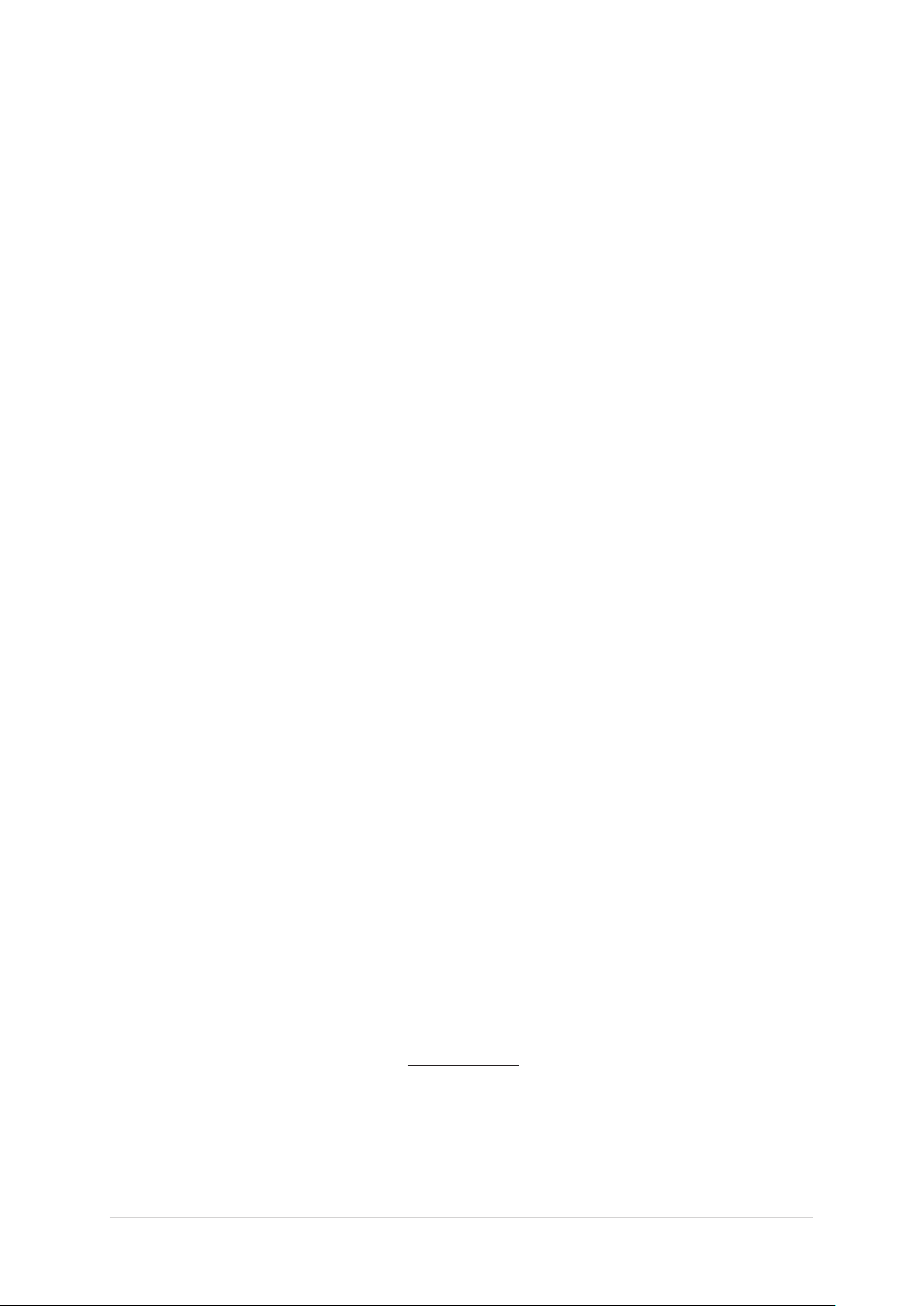
C10028
2015 年 2 月
2.00 版
版權說明
©ASUSTeK Computer Inc. All rights reserved. 華碩電腦股份有限公司保留所有權利
本用戶手冊包括但不限于其所包含的所有信息都受到著作權法的保護,未經華碩電腦股份有限公司(以下簡稱“華
碩”)許可,不得有任何仿造、複製、摘抄、轉譯、發行等行為或為其它利用。
免責聲明
本用戶手冊是以“現狀”及“以當前明示的條件下”的狀態提供給您。在法律允許的範圍內,華碩就本用戶手冊,
不提供任何明示或默示的擔保及保證,包括但不限于商業暢銷性、特定目的適用性、未侵害任何他人權利及任何使
用本用戶手冊或無法使用本用戶手冊的保證,且華碩對因使用本用戶手冊而獲取的結果或通過本用戶手冊所獲得任
何信息的準確性或可靠性不提供擔保及保證。
用戶應自行承擔使用本用戶手冊的所有風險。用戶明確瞭解並同意華碩、華碩的被授權人及董事、管理層、員工、
代理商、關聯企業皆無須為您因本用戶手冊、或因使用本用戶手冊、或因不可歸責于華碩的原因而可能產生的衍
生、附帶、直接、間接、特別、懲罰或任何其它損失(包括但不限于利益損失、業務中斷、數據遺失或其它金錢損
失)負責,不論華碩是否被告知發生上述損失之可能性。
在于部分國家或地區可能不允許責任的全部免除或對上述損失的責任限制,所以上述限制或排除條款可能對您不適
用。
用戶知悉華碩有權隨時修改本用戶手冊。本產品規格或驅動程序一經改變,本用戶手冊將會隨之更新。本用戶手冊
更新的詳細說明請您訪問華碩簡體中文官方網站 www.asus.com.cn,或是直接與華碩電腦客戶關懷中心 400-0007555 聯繫(400 服務熱線支持手機撥打)。
對于本用戶手冊中提及的第三方產品名稱或內容,其所有權及知識產權都為各產品或內容所有人所有且受現行知識
產權相關法律及國際條約的保護。
當下列兩種情况發生時,本產品將不再受到華碩的保修及服務:
(1) 本產品曾經過非華碩授權的維修、規格更改、零件替換或其它未經過華碩授權的行為。
(2)本產品序號模糊不清或丟失。
2
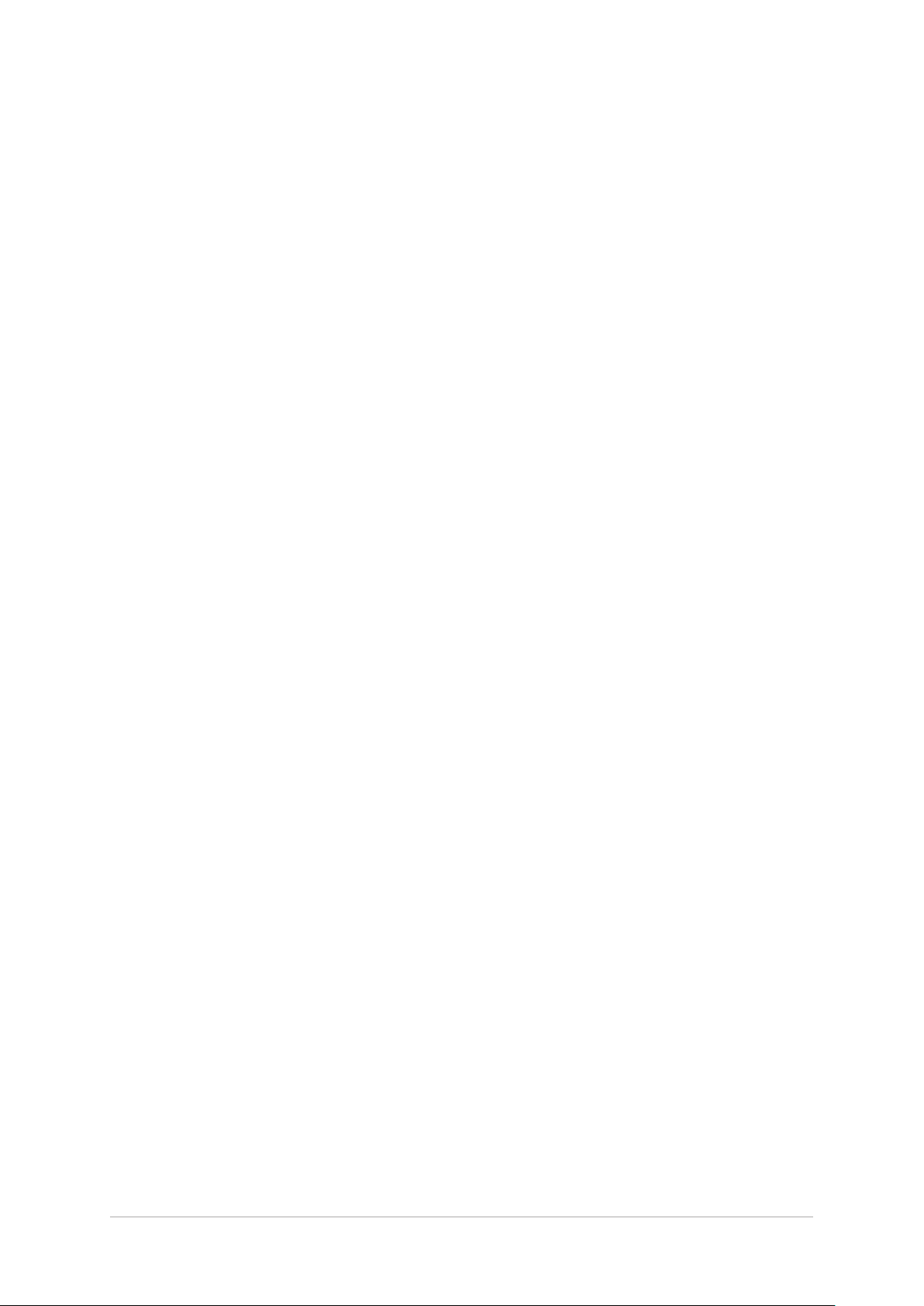
目錄
廢棄物處理 .............................................................................................................................................................8
1 基本操作
歡迎! .......................................................................................................................................................................... 10
首次使用 ..................................................................................................................................................................... 11
ASUS 帳戶 .......................................................................................................................................................... 11
省電秘訣 ..................................................................................................................................................................... 11
使用觸摸功能 ............................................................................................................................................................12
運行應用程序或選擇項目 .............................................................................................................................. 12
移動或刪除項目 ................................................................................................................................................. 12
滑動頁面或畫面 ................................................................................................................................................. 13
放大 .................................................................................................................................................................. 13
縮小 .................................................................................................................................................................. 14
手套模式 ...............................................................................................................................................................14
2 把這裡當作自己的家
Zen Home 功能 ........................................................................................................................................................15
桌面 .................................................................................................................................................................. 15
圖標說明 ...............................................................................................................................................................16
個性化桌面 .................................................................................................................................................................17
應用程序 ...............................................................................................................................................................17
創建應用程序文件夾 ........................................................................................................................................18
小部件 .................................................................................................................................................................. 18
壁紙與背景色調 ................................................................................................................................................. 19
編輯頁面 ...............................................................................................................................................................20
設置...............................................................................................................................................................................20
通知面板 ...............................................................................................................................................................21
快速設置 ...............................................................................................................................................................22
簡易模式 ..................................................................................................................................................................... 23
添加快捷方式 .....................................................................................................................................................23
刪除快捷方式 .....................................................................................................................................................23
設置日期與時間 ................................................................................................................................................. 24
設置音效 ...............................................................................................................................................................24
3 應用
瀏覽器 .......................................................................................................................................................................... 25
運行瀏覽器 ..........................................................................................................................................................25
分享網頁 ...............................................................................................................................................................26
設置網頁為以後閱讀 ........................................................................................................................................26
添加新分頁 ..........................................................................................................................................................26
添加書籤 ...............................................................................................................................................................26
清除瀏覽器緩存 ................................................................................................................................................. 26
3
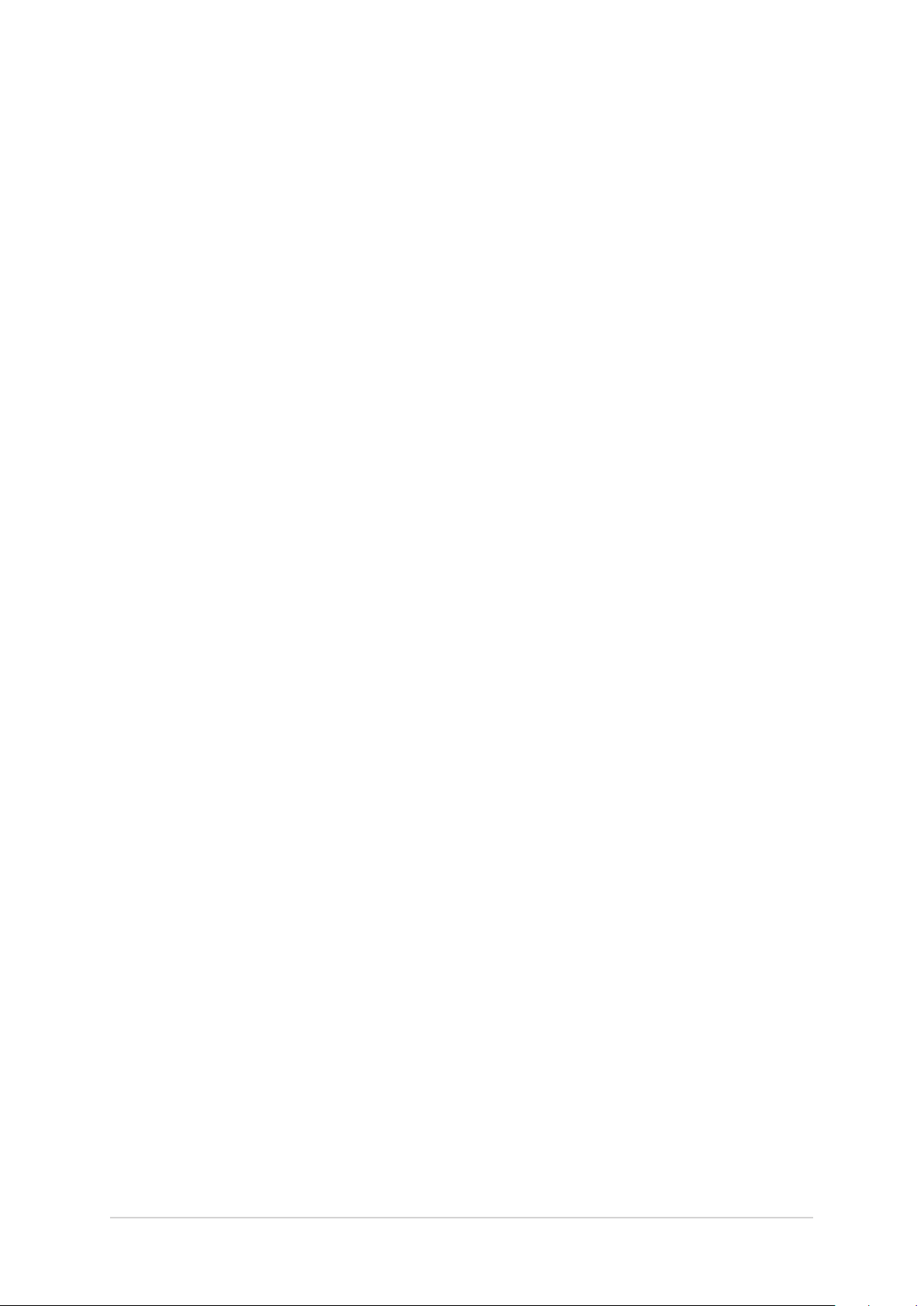
智慧閱讀模式 .....................................................................................................................................................27
電子郵件 ..................................................................................................................................................................... 28
設置電子郵件帳號 ............................................................................................................................................ 28
添加電子郵件帳號 ............................................................................................................................................ 28
會議邀請 ...............................................................................................................................................................29
設置電子郵件為以後編輯 .............................................................................................................................. 29
接受或拒絕活動邀請 ........................................................................................................................................30
日曆...............................................................................................................................................................................31
添加新活動 ..........................................................................................................................................................31
添加日曆帳戶 .....................................................................................................................................................31
開啟活動提醒 .....................................................................................................................................................32
What’s Next
................................................................................................................................................................. 33
獲得活動提醒 .....................................................................................................................................................33
What’s Next
設置
................................................................................................................................................33
天氣...............................................................................................................................................................................34
運行天氣 ...............................................................................................................................................................34
天氣主畫面 ..........................................................................................................................................................35
一週天氣預報 .....................................................................................................................................................36
Do It Later .................................................................................................................................................................37
添加待辦工作 ..................................................................................................................................................... 37
設置工作重要性 ................................................................................................................................................. 37
稍後撥叫 ...............................................................................................................................................................37
以後編輯 ...............................................................................................................................................................38
以後閱讀 ...............................................................................................................................................................38
以後回覆 ...............................................................................................................................................................38
刪除工作 ...............................................................................................................................................................39
超級雲筆跡 .................................................................................................................................................................40
添加筆記本 ..........................................................................................................................................................40
圖標說明 ...............................................................................................................................................................41
開啟雲同步功能 ................................................................................................................................................. 41
分享頁面 ...............................................................................................................................................................41
文件管理員 .................................................................................................................................................................42
查看內置存儲設備 ............................................................................................................................................ 42
查看外接存儲設備 ............................................................................................................................................ 42
查看雲存儲空間 ................................................................................................................................................. 42
ASUS WebStorage .................................................................................................................................................43
登錄 ASUS WebStorage ............................................................................................................................... 43
時鐘...............................................................................................................................................................................44
運行時鐘 ...............................................................................................................................................................44
世界時鐘 ...............................................................................................................................................................45
鬧鐘 .................................................................................................................................................................. 45
秒表 .................................................................................................................................................................. 46
定時器 .................................................................................................................................................................. 47
4
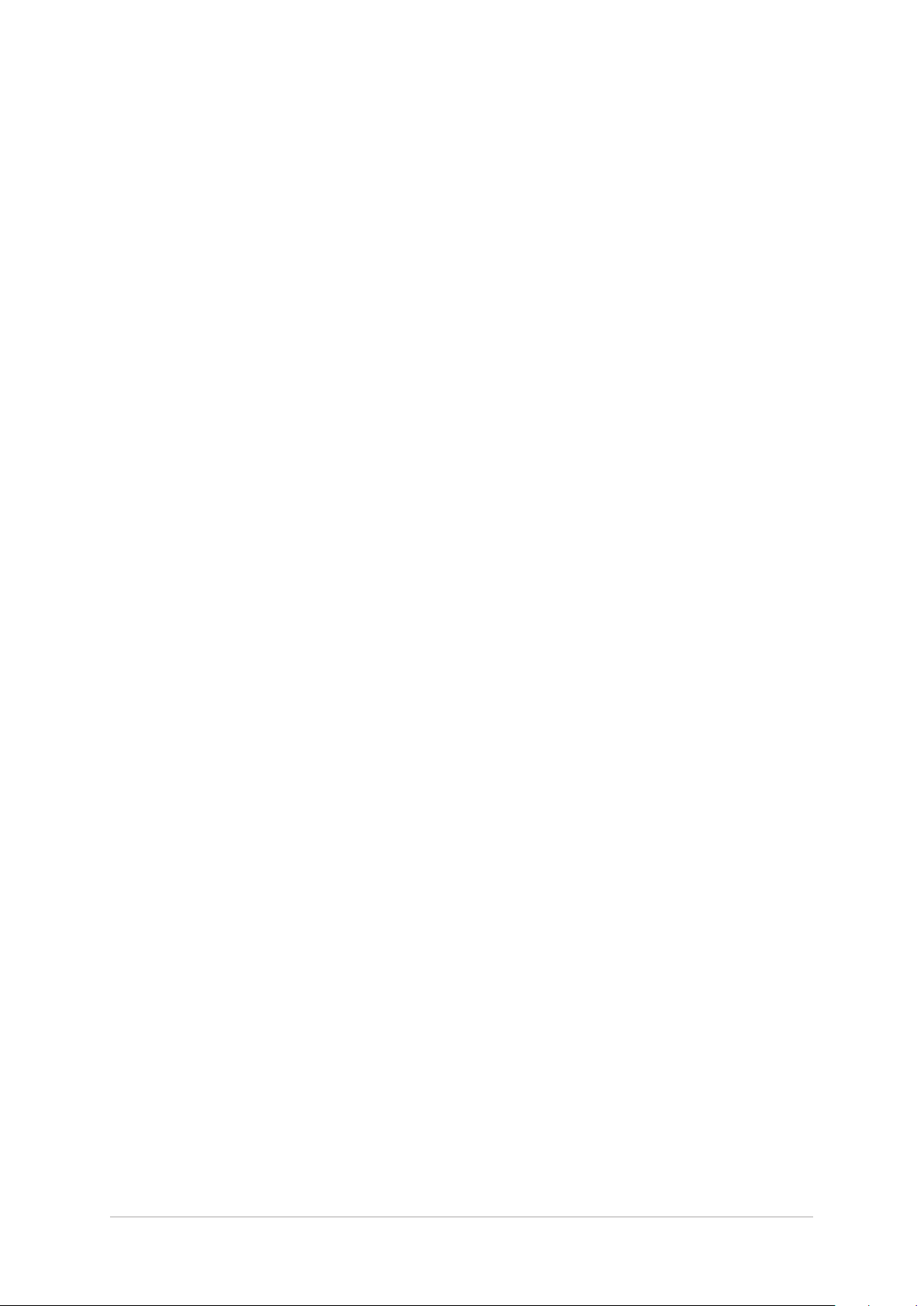
4 撥號與聯繫人
通話...............................................................................................................................................................................48
管理 SIM 卡與設置 .......................................................................................................................................... 48
撥打電話 ...............................................................................................................................................................50
來電 .................................................................................................................................................................. 53
管理通話 ...............................................................................................................................................................56
通話錄音 ...............................................................................................................................................................58
管理聯繫人 .................................................................................................................................................................59
運行聯繫人 ..........................................................................................................................................................59
聯繫人設置 ..........................................................................................................................................................59
設置個人資料 ..................................................................................................................................................... 59
添加聯繫人 ..........................................................................................................................................................60
添加聯絡電話的分機號碼 .............................................................................................................................. 60
編輯聯繫人數據 ................................................................................................................................................. 61
設置 VIP 聯繫人 ................................................................................................................................................ 61
設置我的收藏聯繫人 ........................................................................................................................................63
導入聯繫人 ..........................................................................................................................................................63
導出聯繫人 ..........................................................................................................................................................64
管理封鎖列表 ..................................................................................................................................................... 64
備份/恢復通話記錄 .......................................................................................................................................... 65
通話設置 ...............................................................................................................................................................66
短信...............................................................................................................................................................................67
運行短信 ...............................................................................................................................................................67
發送短信 ...............................................................................................................................................................67
回覆短信 ...............................................................................................................................................................67
封鎖短信 ...............................................................................................................................................................67
5 娛樂
使用耳機 ..................................................................................................................................................................... 69
連接耳機 ...............................................................................................................................................................69
音樂...............................................................................................................................................................................70
運行音樂 ...............................................................................................................................................................70
播放音樂 ...............................................................................................................................................................70
播放雲音樂 ..........................................................................................................................................................71
添加播放列表 ..................................................................................................................................................... 72
FM 收音機..................................................................................................................................................................73
運行 FM 收音機 ................................................................................................................................................ 73
6 相機與圖庫
使用相機 ..................................................................................................................................................................... 75
運行相機 ...............................................................................................................................................................75
首次使用相機 ..................................................................................................................................................... 76
相機設置 ...............................................................................................................................................................79
攝像機設置 ..........................................................................................................................................................80
5

應用相機模式 ..................................................................................................................................................... 81
圖庫...............................................................................................................................................................................82
查看圖片 ...............................................................................................................................................................82
更改相片排列 ..................................................................................................................................................... 83
共享圖片 ...............................................................................................................................................................83
刪除圖片 ...............................................................................................................................................................83
編輯圖片 ...............................................................................................................................................................83
將活動照片與日曆活動連結 ..........................................................................................................................84
7 連接設置與網絡應用
創建移動網絡連接 ................................................................................................................................................... 87
無線網絡連接 ............................................................................................................................................................87
開啟無線網絡連接 ............................................................................................................................................ 87
創建無線網絡連接 ............................................................................................................................................ 88
關閉無線網絡連接 ............................................................................................................................................ 88
藍牙功能 ..................................................................................................................................................................... 88
開啟藍牙功能 ..................................................................................................................................................... 88
將設備與其他藍牙設備配對 ..........................................................................................................................89
網絡共用 ..................................................................................................................................................................... 90
WLAN 熱點 ......................................................................................................................................................... 90
藍牙網絡共用 ..................................................................................................................................................... 92
PlayTo .......................................................................................................................................................................... 93
開啟 PlayTo ........................................................................................................................................................93
運行 PlayTo ........................................................................................................................................................93
8 ZenLink
認識 ZenLink ............................................................................................................................................................. 94
Party Link ...................................................................................................................................................................94
Share Link .................................................................................................................................................................. 97
運行 Share Link ................................................................................................................................................. 97
PC Link ........................................................................................................................................................................ 99
運行 PC Link ...................................................................................................................................................... 99
使用 PC Link ...................................................................................................................................................... 99
Remote Link ........................................................................................................................................................... 100
運行 Remote Link .......................................................................................................................................... 100
使用 Remote Link .......................................................................................................................................... 100
9 Zen 獨家工具
手電筒 ....................................................................................................................................................................... 103
手電筒設置選項 .............................................................................................................................................. 103
計算器 ....................................................................................................................................................................... 104
工程模式 ............................................................................................................................................................ 105
隨手記 ....................................................................................................................................................................... 106
固定設置 ............................................................................................................................................................ 107
6
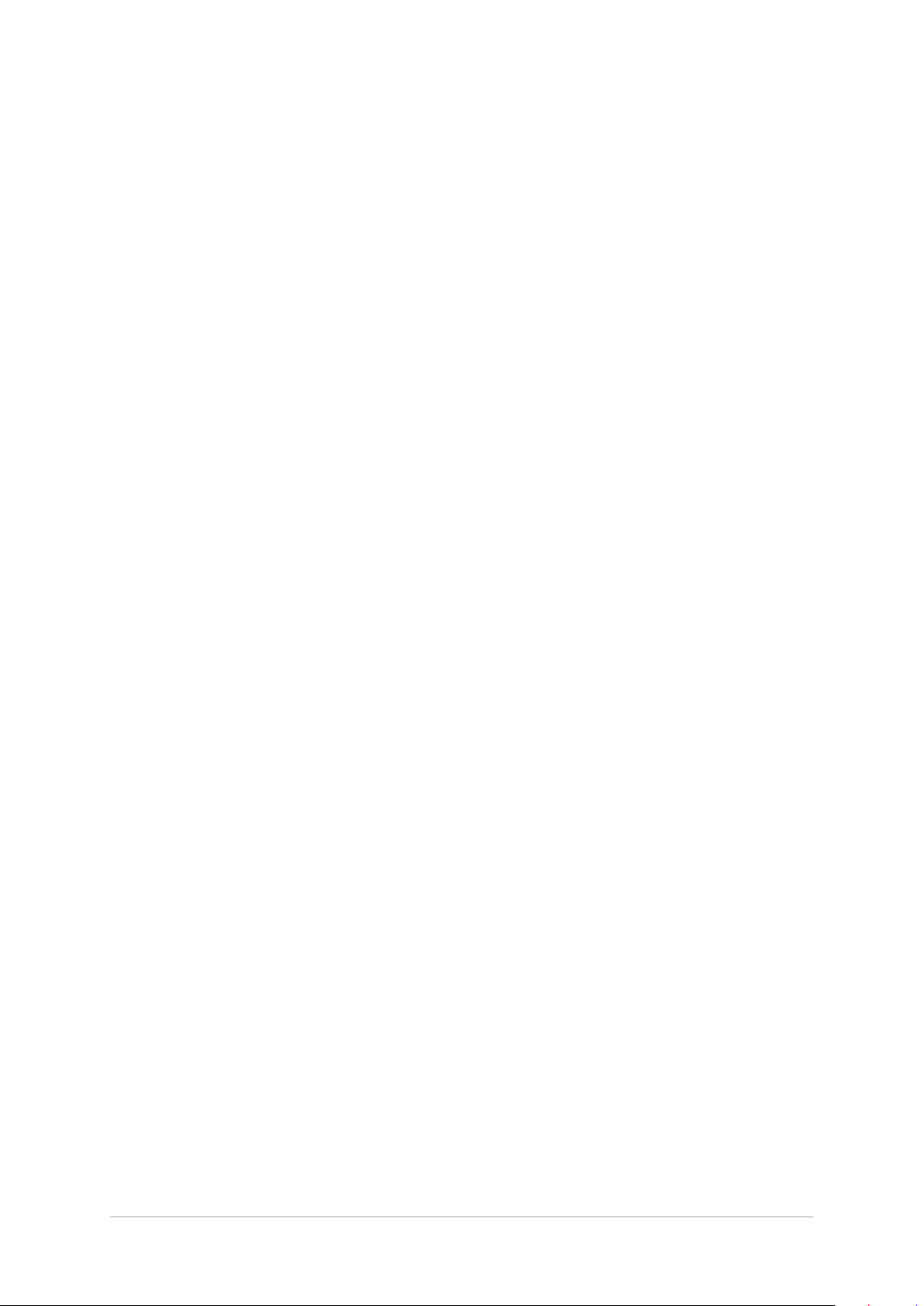
錄音機 ....................................................................................................................................................................... 108
運行錄音機 ....................................................................................................................................................... 108
使用錄音機 ....................................................................................................................................................... 109
查看錄音列表 .................................................................................................................................................. 110
音頻向導 .................................................................................................................................................................. 111
使用音頻向導 .................................................................................................................................................. 111
Splendid .................................................................................................................................................................... 112
使用 Splendid .................................................................................................................................................. 112
省電模式 .................................................................................................................................................................. 113
10 安全防護
保持設備固件的最新狀態 .................................................................................................................................. 114
運行系統更新 .................................................................................................................................................. 114
重置設備 .................................................................................................................................................................. 114
屏幕鎖定 .................................................................................................................................................................. 115
設置屏幕鎖定 .................................................................................................................................................. 115
顯示與小部件 .................................................................................................................................................. 116
設置快速訪問 .................................................................................................................................................. 117
識別您的手機 ......................................................................................................................................................... 119
7
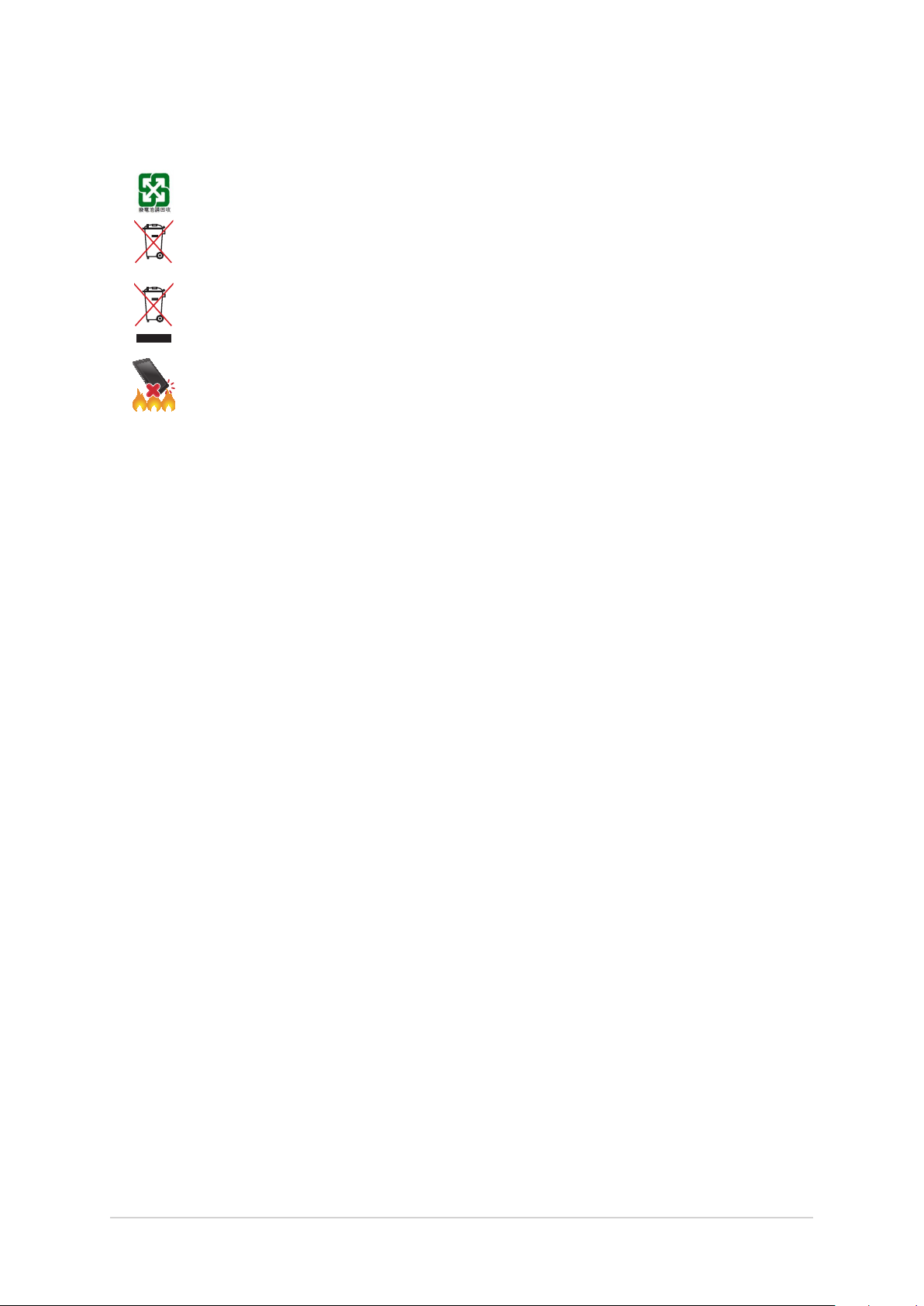
廢棄物處理
請勿將電池當作一般垃圾丟棄。這個標誌表示電池不應視為一般垃圾丟
棄。
請勿將內含汞的電池當作一般垃圾丟棄。這個打叉的垃圾桶標誌表示電池
不應視為一般垃圾丟棄。
請勿將本產品當作一般垃圾丟棄。本產品零組件設計為可回收利用。這個
打叉的垃圾桶標誌表示本產品(電器與電子設備)不應視為一般垃圾丟
棄,請按照您所在地區有關廢棄電子產品的處理方式處理。
請勿將本產品存放靠近火源或是丟入燃燒的火堆中,有可能造成爆炸的意
外。
8
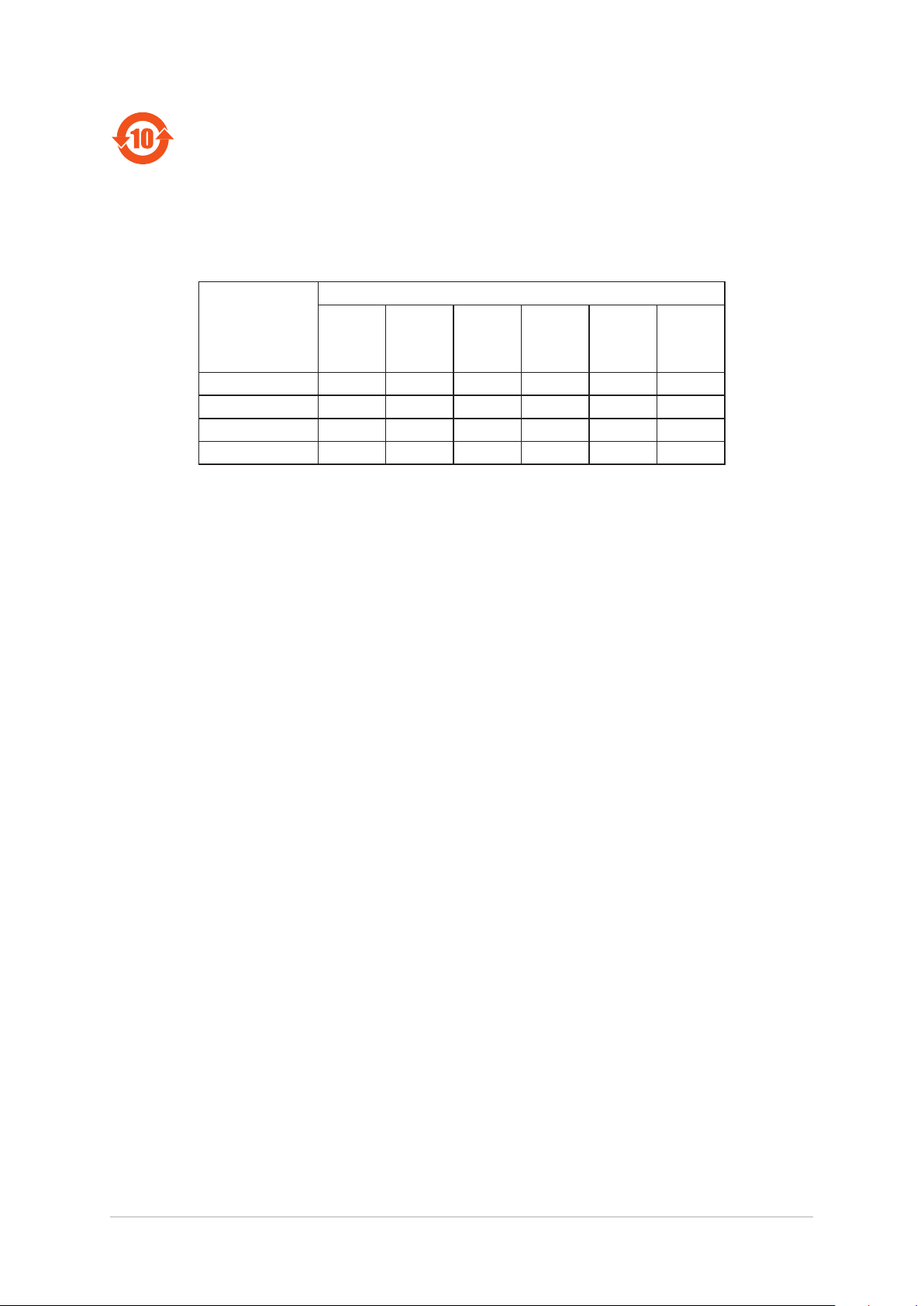
電子電氣產品污染控制標示:圖中之數字為產品之環保使用期限。僅指電
子電氣產品中含有的有毒有害物質或元素不致發生外洩或突變從而對環境
造成污染或對人身、財產造成嚴重損害的期限。
有害物質名稱及含量說明標示:
有害物質
部件名稱
鉛 (Pb) 汞 (Hg) 鎘 (Cd)
六價鉻
(Cr(VI))
多溴
聯苯
(PBB)
多溴二
苯醚
(PBDE)
液晶顯示件組 × ○ × ○ ○ ○
主板 × ○ ○ ○ ○ ○
外殼 × ○ ○ ○ ○ ○
配件 × ○ ○ ○ ○ ○
本表格依據 SJ/T 11364 的規定編制。
○: 表示該有害物質在該部件所有均質材料中的含量均在 GB/T 26572 規定的限量要求以
下。
×: 表示該有害物質至少在該部件的某一均質材料中的含量超出 GB/T 26572 規定的限量
要求,然該部件仍符合歐盟指令 2011/65/EU 的規范。
備註: 此產品所標示之環保使用期限,係指在一般正常使用狀況下。
9
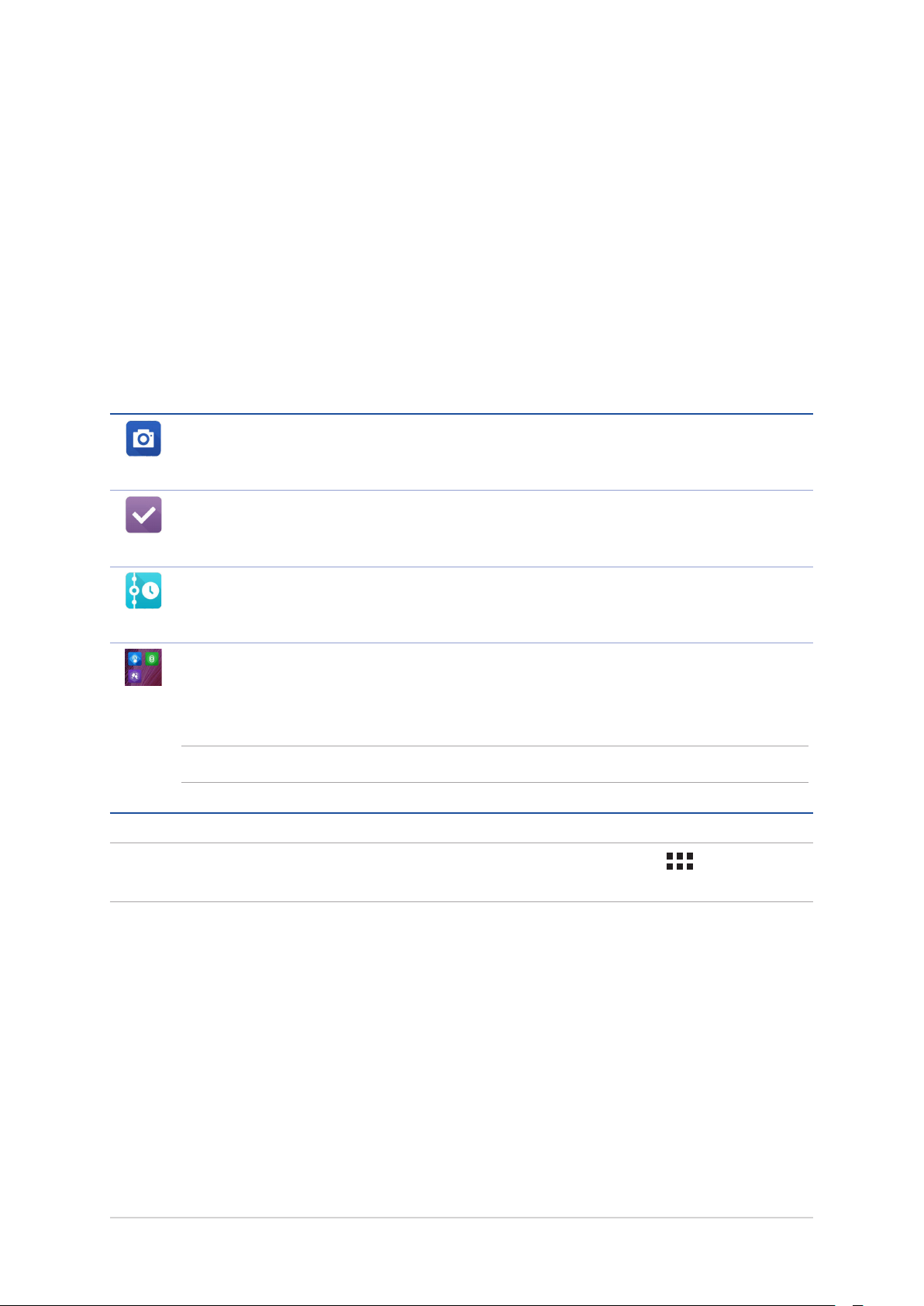
1
基本操作
1
歡迎!
Zen UI 是華碩 Zen 設備的專屬界面,提供您可與其他程序巧妙整合的獨家應用程
序,以符合您的個人需求,讓生活更加便利。
相機
使用 PixelMaster 影像處理技術,以鮮豔生動和高質量的相片及影片為您捕
捉珍貴的每一刻。
Do It Later
信息、電子郵件、瀏覽器等應用程序的工作都可以添加至 Do It Later,方便
您隨時查看待辦事項。
What's Next
讓您快速查看即將發生的事件通知,包含天氣變化、日曆異動、未讀 VIP 郵
件,甚至是 VIP 的生日與紀念日,輕鬆隨時掌握生活大小事。
ZenLink
包括 Remote Link、Share Link、PC Link 及 Party Link。讓您方便與其他設
備連接,以分享或接收文件。
說明:ZenLink 包括的應用程序會依設備的型號而異。
說明:Zen UI 包括的應用程序會依區域及設備的型號而異。請點擊 查看設備中的
所有應用程序。
10
第 1 章:基本操作
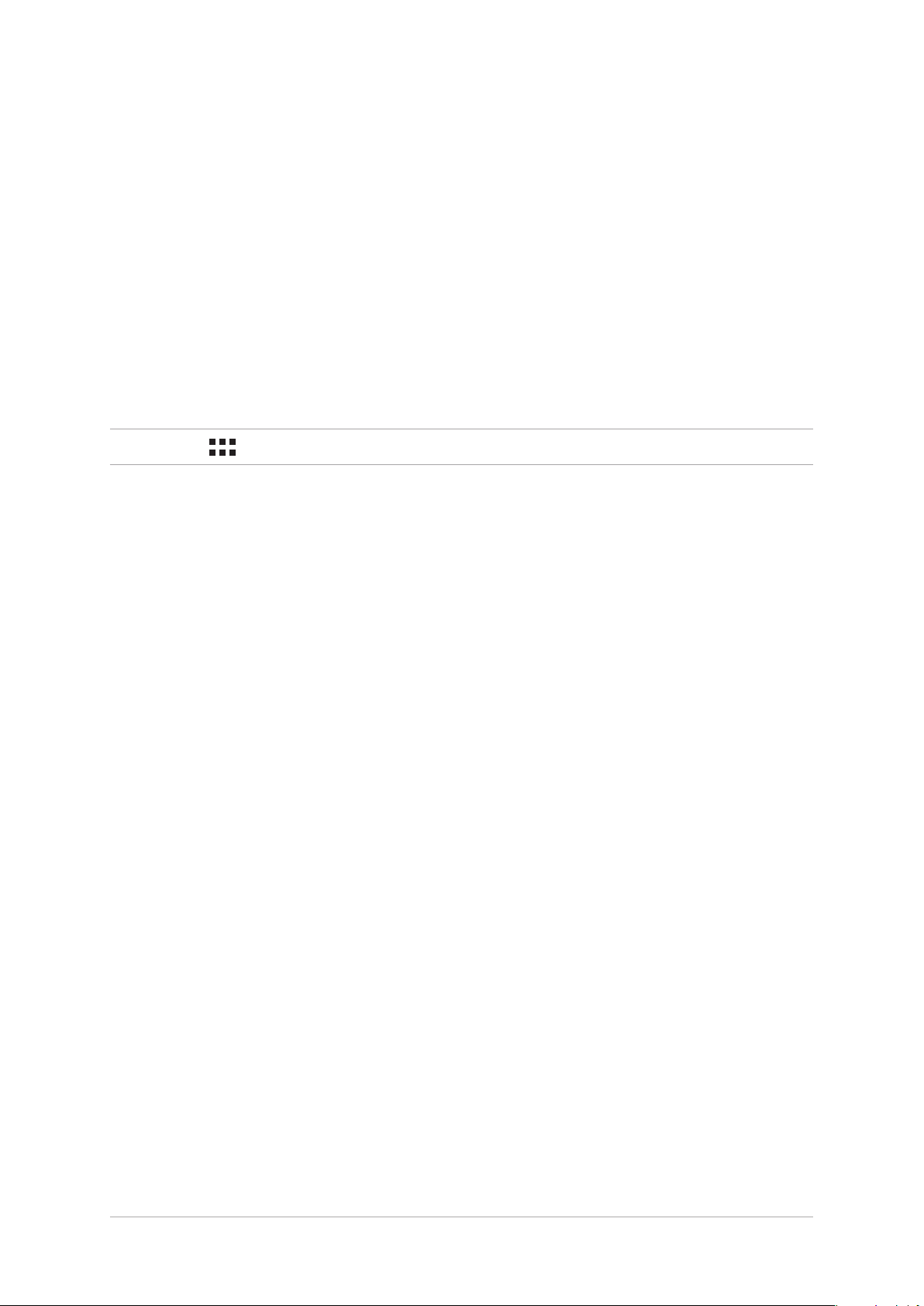
首次使用
首次啟動時,您會看到 Android™ 的歡迎畫面。請按照畫面上的指示設置 Android™
操作系統,包括使用語言、輸入法、無線網絡連接、帳戶與同步、日期與時間等。
初始化設置時您可以登錄 ASUS 帳戶,若您沒有 ASUS 帳戶也可以立即進行申請。
ASUS 帳戶
ASUS 帳戶可以讓您獲得:
• 首年 11GB、終生 5GB 免費雲存儲空間。
• 產品及固件更新的最新信息。
說明:點擊 > 設置向導 可隨時再次開啟設置畫面。
省電秘訣
善用以下的省電秘訣可以延長設備的待機時間。
- 未使用
- 開啟智能省電。
- 降低屏幕的顯示亮度。
- 將揚聲器維持低音量。
- 關閉無線網絡連接。
- 關閉藍牙。
- 關閉 PlayTo。
- 關閉 GPS。
- 關閉屏幕自動旋轉。
- 關閉自動同步。
設備
時,按一下電源按鈕使
設備
進入休眠模式。
ZenFone 用戶手冊
11
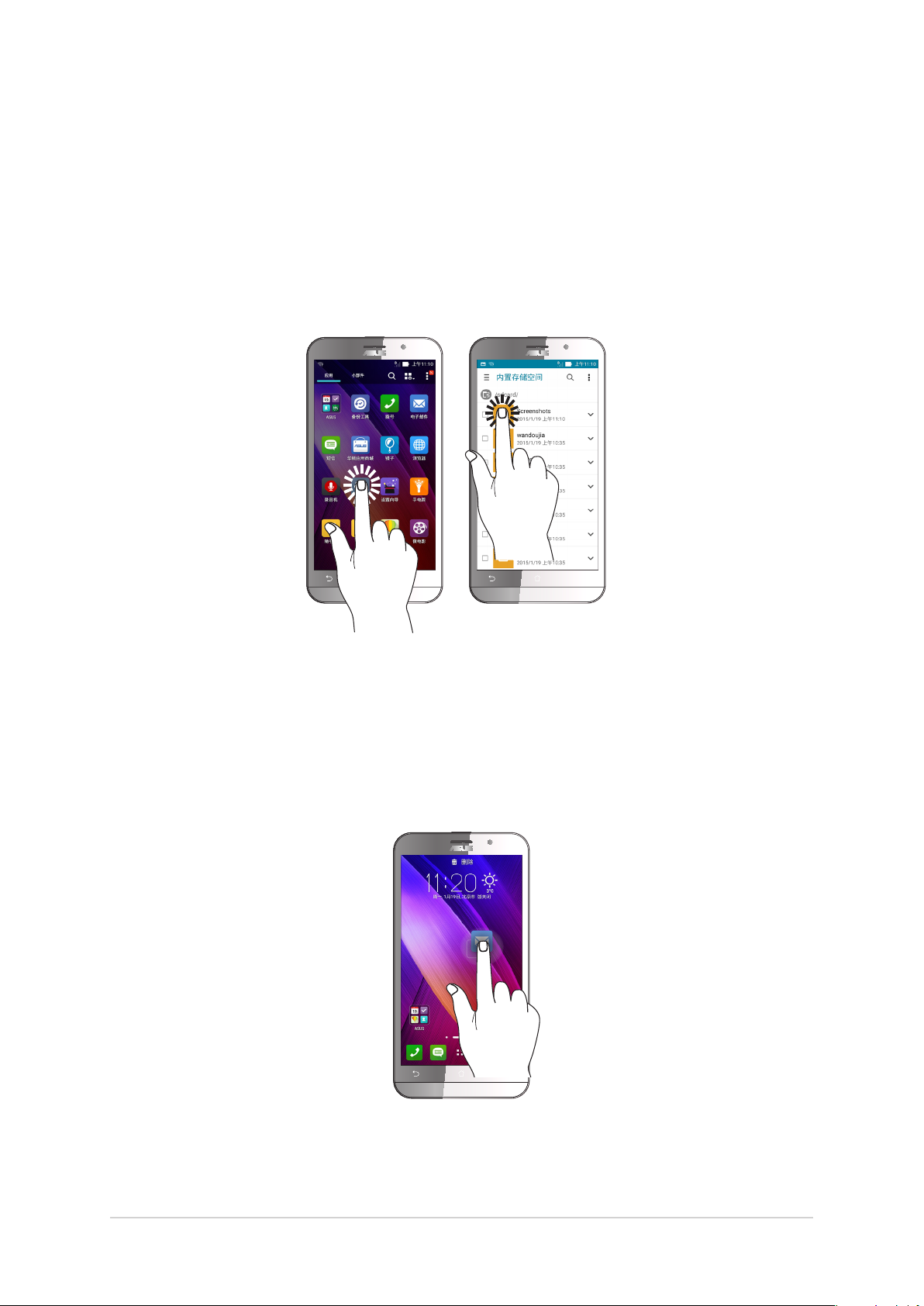
使用觸摸功能
您可以在觸摸屏幕上,使用觸摸功能並通過手指移動以運行應用程序或進行設置。
運行應用程序或選擇項目
• 點擊以運行應用程序。
• 在文件管理員中點擊以選擇並開啟文件。
移動或刪除項目
• 請點擊並長按應用程序或小部件,並拖動至新位置。
• 將應用程序或小部件拖動至畫面上方的 刪除 即可刪除應用程序快捷方式。
12
第 1 章:基本操作
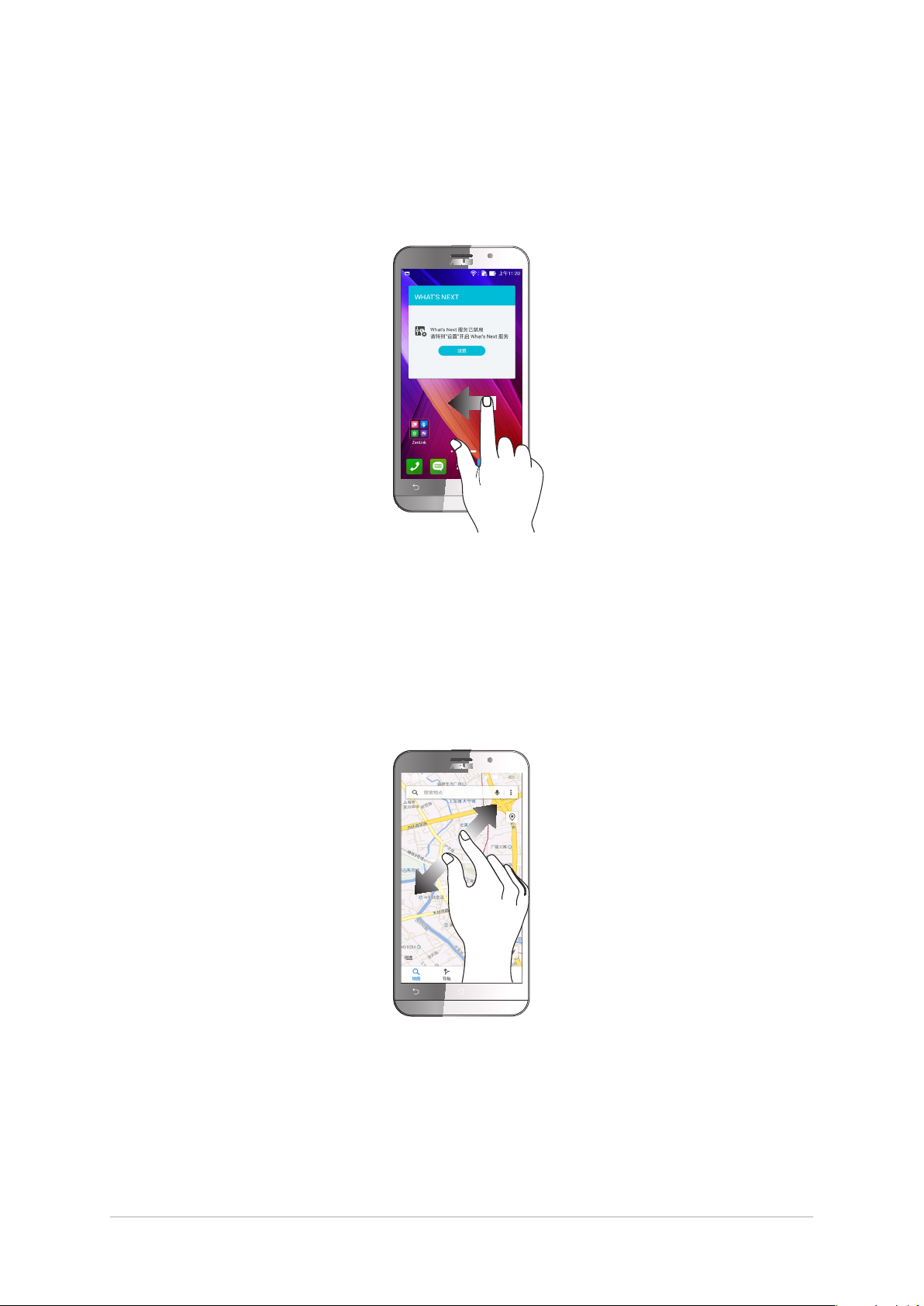
滑動頁面或畫面
• 使用一隻手指可滑動不同桌面、圖庫中的圖片等。
• 上下滾動畫面以查看網頁、列表等。
放大
在圖庫或地圖中使用二隻手指以斜角移動的方式將手指拉遠,以運行放大畫面的動
作。
ZenFone 用戶手冊
13
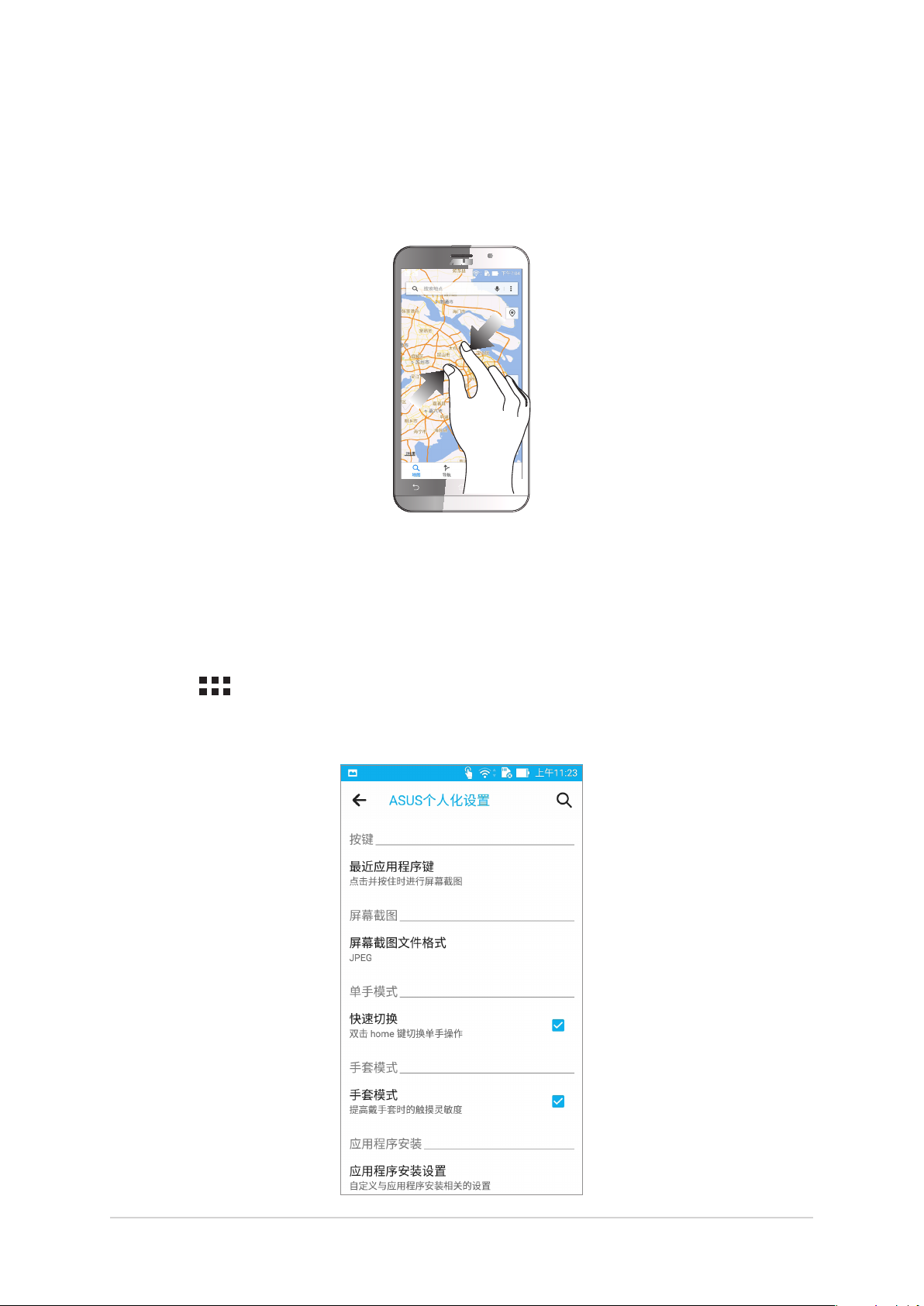
縮小
在圖庫或地圖中使用二隻手指以斜角移動的方式將手指拉近,以運行縮小畫面的動
作。
手套模式
當您戴手套時,建議您開啟手套模式以提高設備的觸摸靈敏度。
請按照以下步驟開啟手套模式:
1. 請點擊 開啟應用程序菜單,點擊 設置 > ASUS 個人化設置。
2. 勾選 手套模式,點擊 確定 啟用手套模式。
14
第 1 章:基本操作

2
把這裡當作自己的家
Zen Home 功能
桌面
桌面可以讓您查看應用程序、提醒與通知、信息、天氣信息、系統狀態等。
向下滑動以查看快速設
置面板及系統通知
2
點擊以運行時鐘
點擊以運行應用程序
左右滑動屏幕可查看其他桌面。
點擊以運行天氣
點擊以運行應用程序
點擊以運行應用程序
點擊以開啟應用程序菜單
說明:添加桌面請參考 編輯頁面。
ZenFone 用戶手冊
15
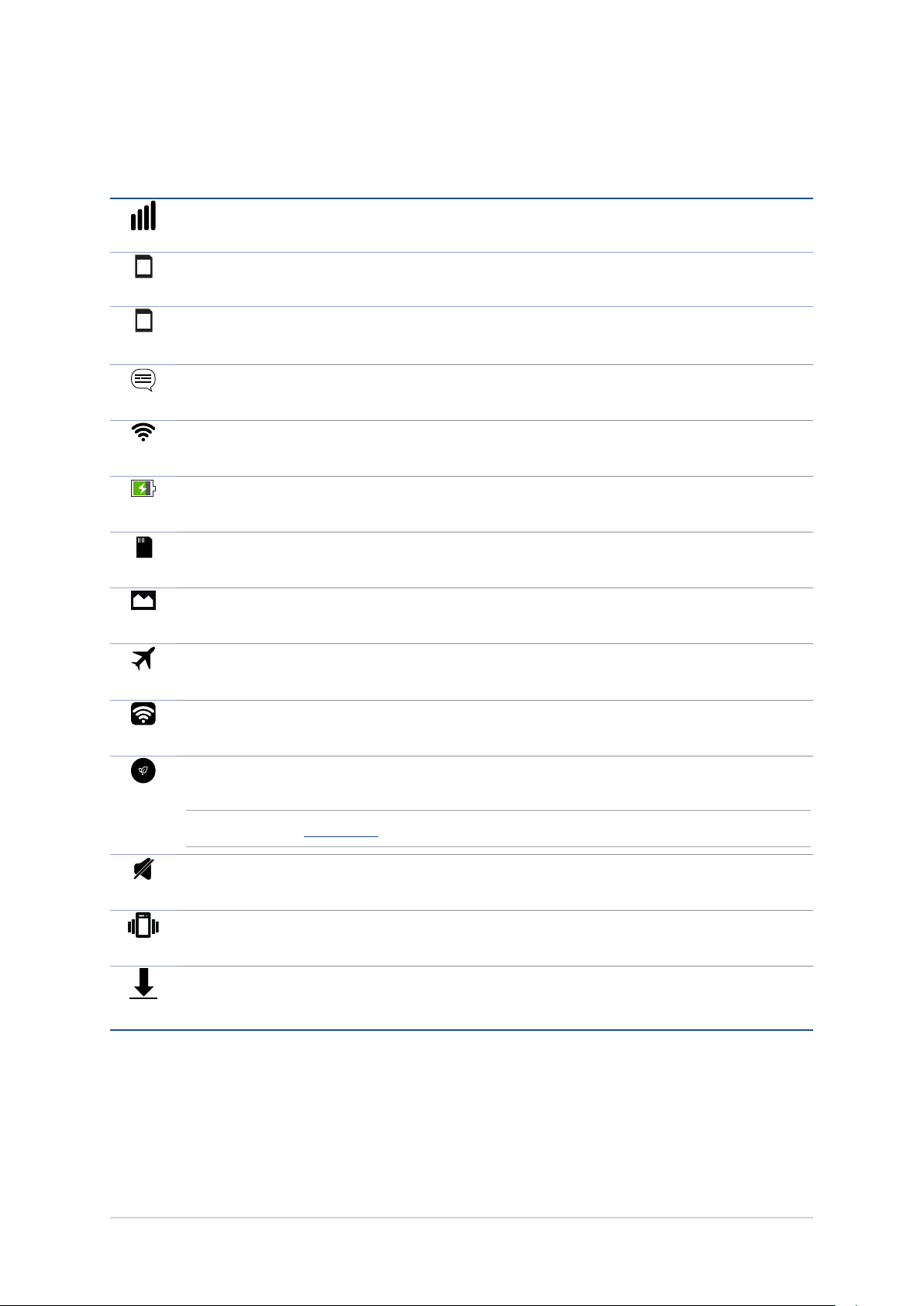
圖標說明
畫面上方狀態列的圖標會呈現設備的狀態。
手機信號
表示手機信號的強弱
1
Micro SIM 卡 1
表示 Micro SIM 卡插槽 1 已安裝 Micro SIM 卡
2
Micro SIM 卡 2
表示 Micro SIM 卡插槽 2 已安裝 Micro SIM 卡
信息
表示有未讀信息
WLAN
表示 WLAN 信號的強弱
電量
表示電池電力狀態
MicroSD 存儲卡
表示已安裝 MicroSD 存儲卡
屏幕截圖
表示已截取屏幕截圖
飛行模式
表示飛行模式開啟
WLAN 熱點
表示 WLAN 熱點開啟
省電模式
表示省電模式開啟
說明:請參考 省電模式。
靜音模式
表示靜音模式開啟
震動模式
表示震動模式開啟
下載
表示正在下載文件或應用程序
16
第 2 章:把這裡當作自己的家
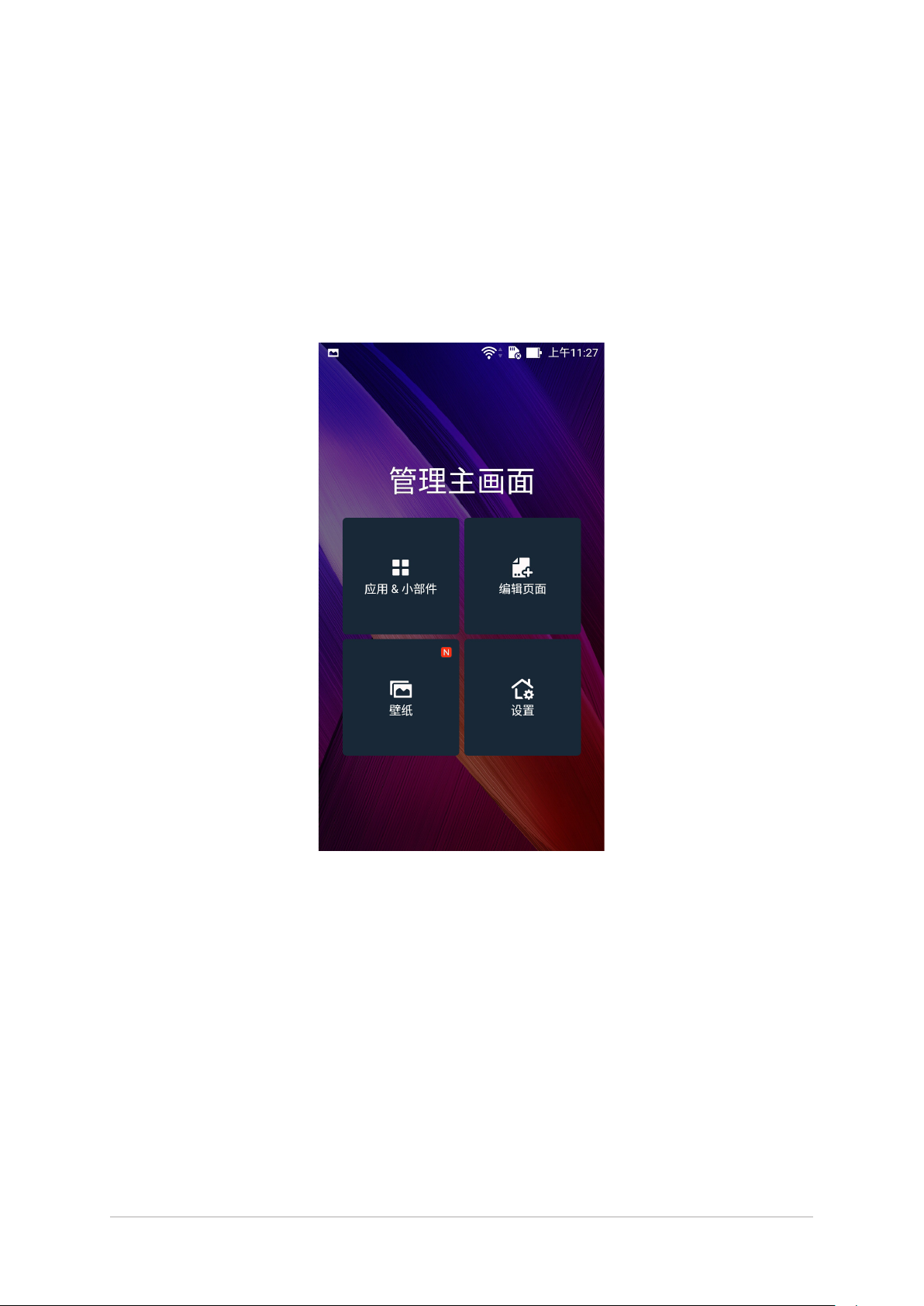
個性化桌面
您可以自行更改壁紙、添加應用程序快捷方式或小部件至桌面、添加新頁面等,讓
您更方便開啟應用程序或是查看信息。
• 要添加項目至桌面時,請長按桌面空白處,選擇 應用 & 小部件、壁紙、編輯頁面 或
設置。
• 在屏幕上左右滑動可查看不同的桌面頁面。
應用程序
在桌面上添加應用程序快捷方式方便您快速啟動應用程序。
請按照以下步驟在桌面上添加應用程序快捷方式:
1. 請長按桌面空白處直到出現 管理主畫面,選擇 應用 & 小部件。
2. 長按要添加快捷方式在桌面的應用程序,應用程序快捷方式即會顯示在桌面上,請拖動
應用程序快捷方式到要擺放的位置。
請按照以下步驟刪除應用程序快捷方式:
1. 請長按要刪除快捷方式的應用程序圖標,畫面上方會出現 刪除。
2. 請將應用程序拖動至 刪除 即可刪除應用程序快捷方式。
ZenFone 用戶手冊
17
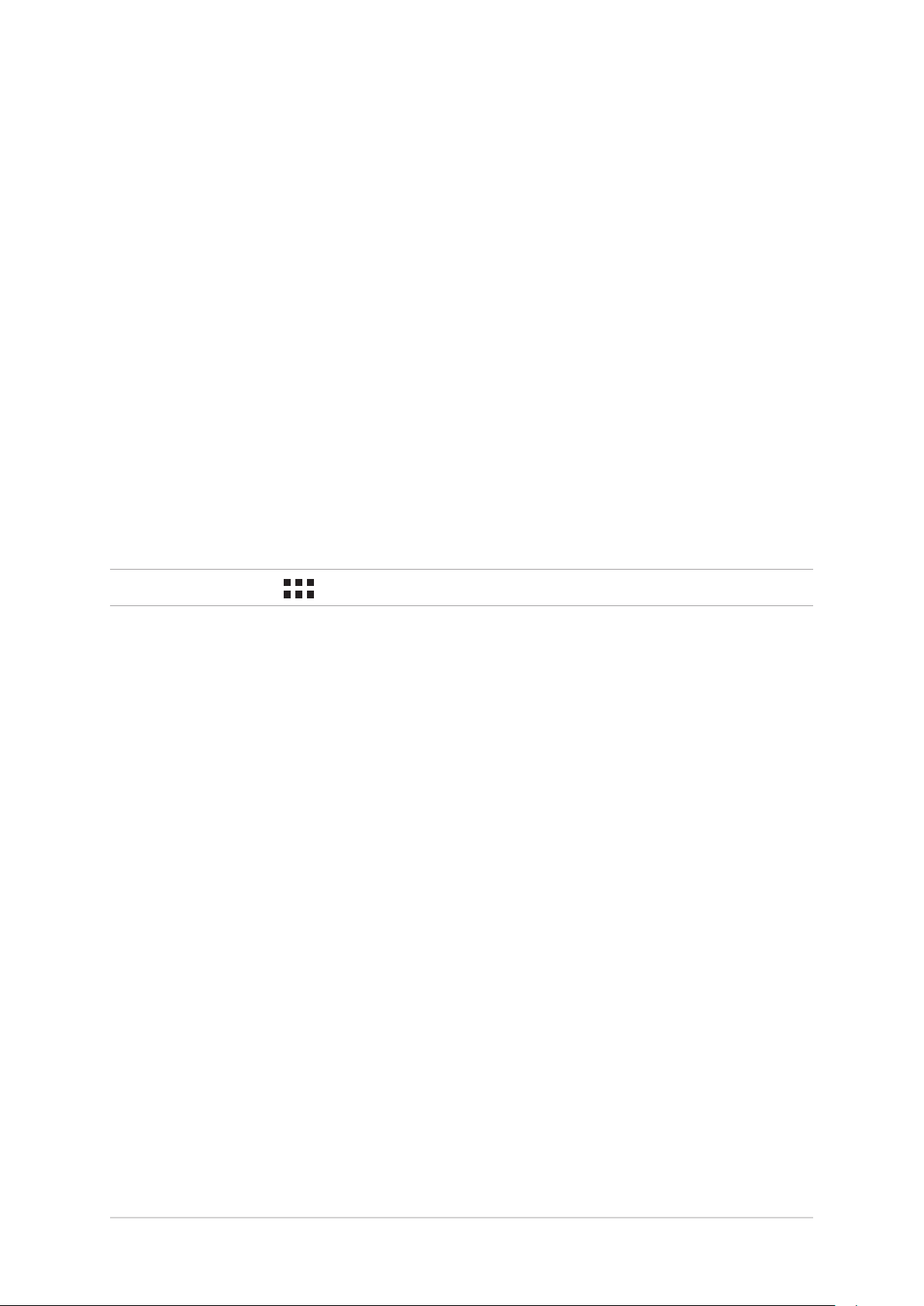
創建應用程序文件夾
您可以通過創建文件夾管理主畫面上的應用程序快捷方式。
請按照以下步驟設置應用程序文件夾:
1. 請在桌面上長按應用程序快捷方式,並拖動至其他應用程序快捷方式。
2. 兩個應用程序快捷方式重疊後將合為一個未命名的新文件夾,點擊文件夾後可重新命名
文件夾名稱。
小部件
在桌面上添加小部件方便您查看電子郵件、日曆、電力等信息。
請按照以下步驟在桌面上添加小部件:
1. 請長按桌面空白處直到出現 管理主畫面,選擇 應用 & 小部件。
2. 長按要添加的小部件,小部件即會顯示在桌面上,請拖動小部件到要擺放的位置。
請按照以下步驟刪除小部件:
1. 請長按要刪除的小部件圖標,畫面上方會出現 刪除。
2. 請將小部件拖動至 刪除 即可刪除小部件。
說明:您也可以點擊 查看所有應用程序與小部件,並添加到主畫面。
18
第 2 章:把這裡當作自己的家
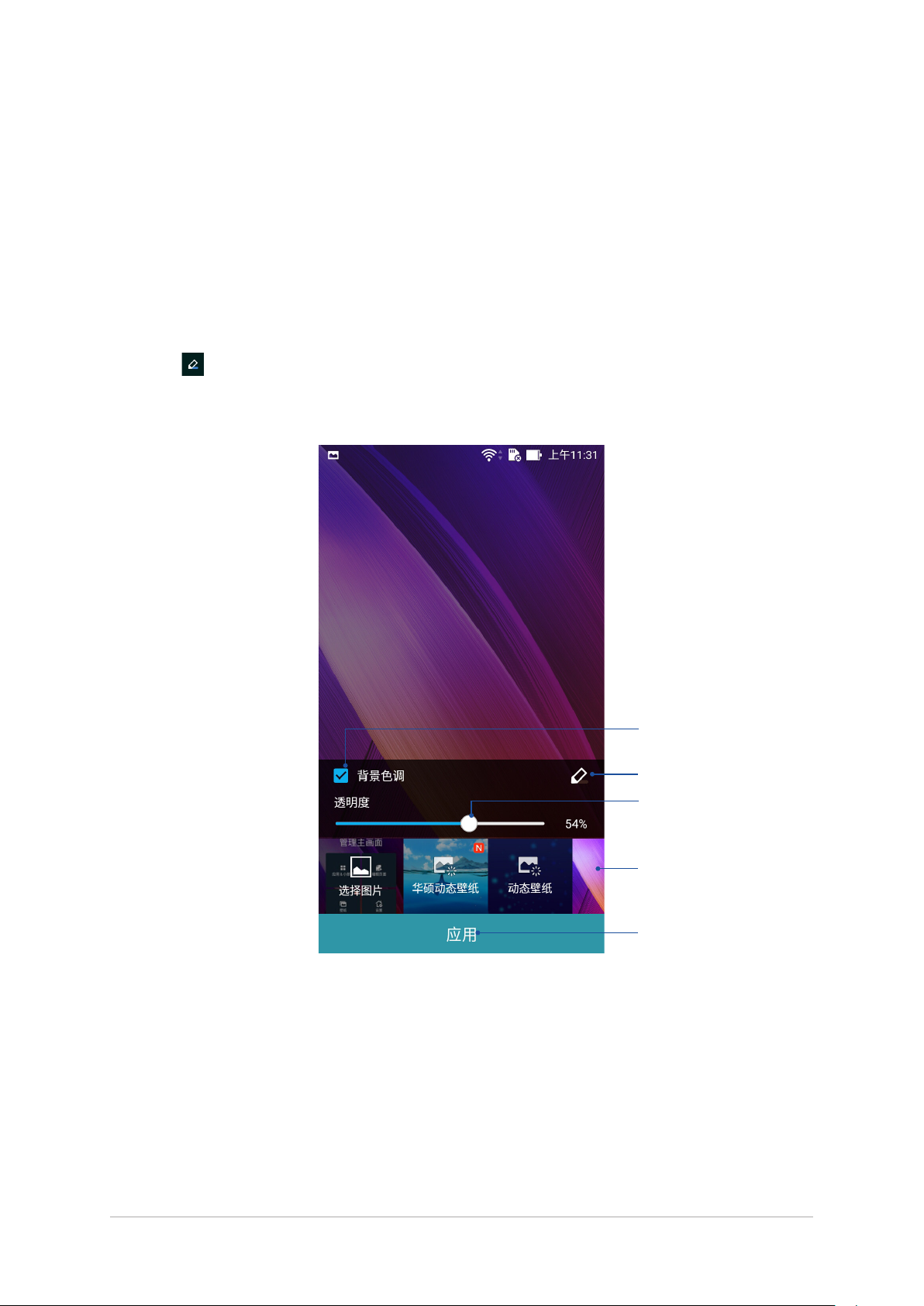
壁紙與背景色調
您可以使用內置的默認壁紙、動態壁紙,或是瀏覽自己喜愛的圖片作為壁紙。
背景色調可以更改壁紙的色調與透明度,讓您在查看桌面時不會受到影響。
應用壁紙與背景色調
請按照以下步驟應用壁紙與背景色調:
1. 長按桌面直到 管理主畫面 出現。
2. 點擊 壁紙,選擇 主屏幕、鎖屏幕 或 主屏幕和鎖定屏幕,並勾選 背景色調。
3. 點擊 選擇圖層色彩。
4. 完成後點擊 應用。
應用背景色調
選擇圖層色彩
拖動調整透明度
選擇壁紙圖片
應用設置
ZenFone 用戶手冊
19
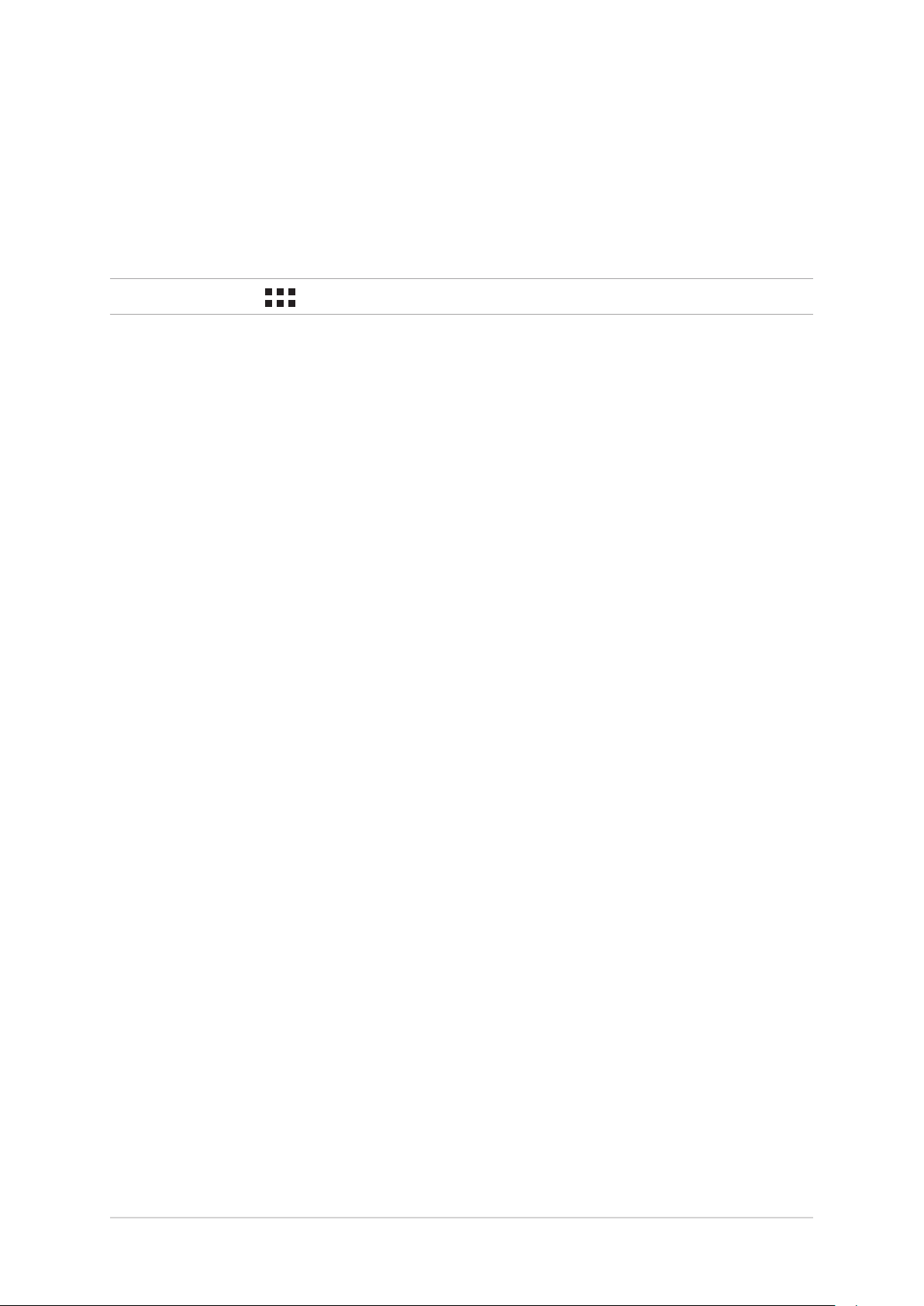
應用動態壁紙
請按照以下步驟應用動態壁紙:
1. 長按桌面直到 管理主畫面 出現,點擊 壁紙 。
2. 選擇要套用動態壁紙的畫面,包括 主屏幕、鎖屏幕 或 主屏幕和鎖定屏幕。
3. 選擇動態壁紙後點擊 應用。
說明:您也可以由 > 設置 > 顯示 設置壁紙。
編輯頁面
您可以自行添加桌面的頁面,以擺放更多應用程序快捷方式及小部件。
請按照以下步驟添加頁面:
1. 長按桌面直到 管理主畫面 出現,點擊 編輯頁面。
2. 點擊 + 以添加頁面。點擊長按頁面並拖動至 刪除 可刪除頁面。
設置
您可以在此設置鎖定應用程序設置、應用程序背景透明度、轉場動畫、未讀計數、
滾動壁紙等。
請按照以下步驟開啟設置菜單:
1. 長按桌面直到 管理主畫面 出現,點擊 設置。
2. 請點擊想要設置的項目進行設置。
20
第 2 章:把這裡當作自己的家
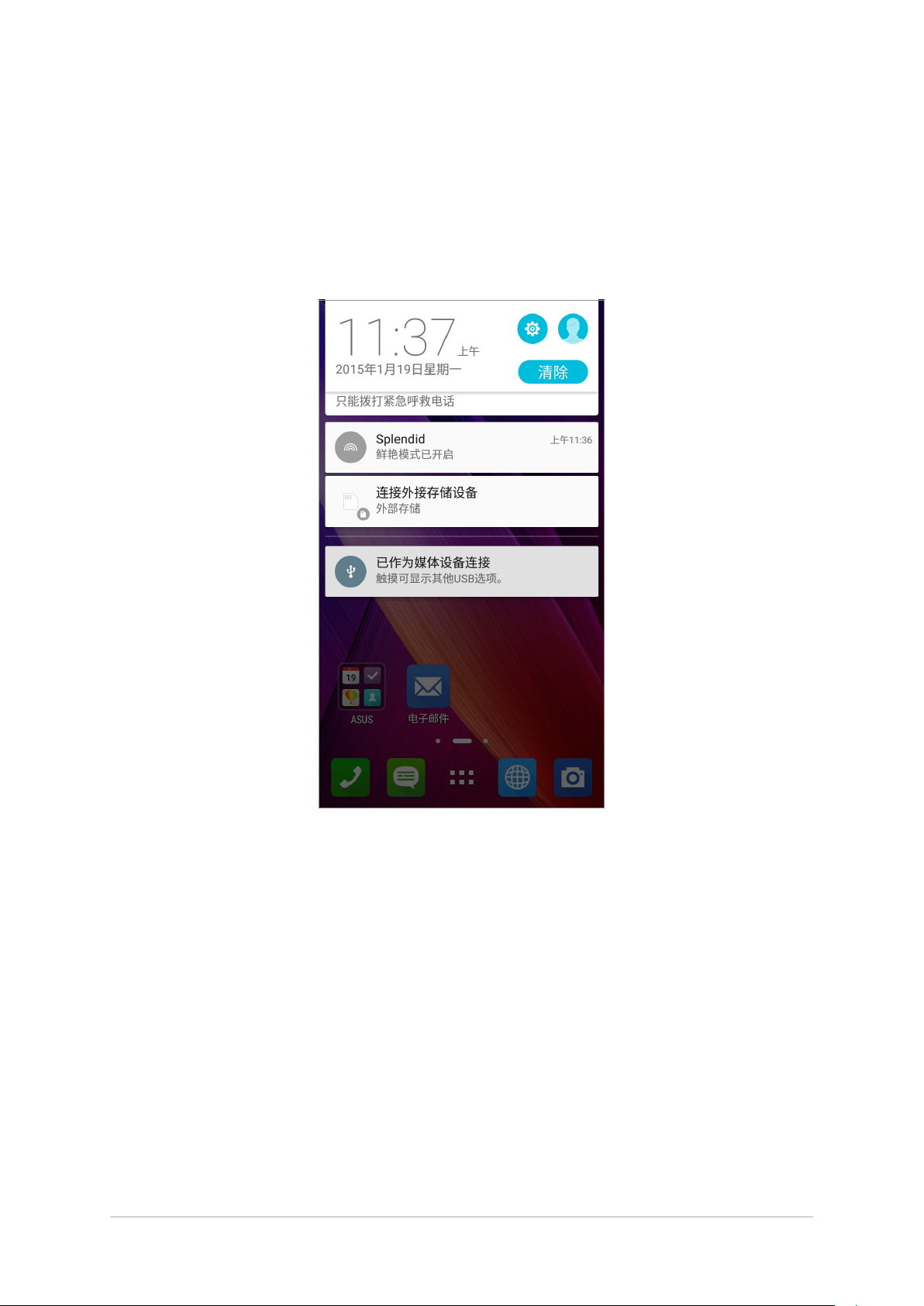
通知面板
任何應用程序更新、新進電子郵件及設備狀況都會顯示在通知面板,您可以在通知
面板查看。請在屏幕上方,使用手指由上而下滑動以查看通知面板。
• 上下滑動通知面板以查看通知。
• 點擊 清除,或是左右滑動可將通知或提醒在列表中移除。
ZenFone 用戶手冊
21
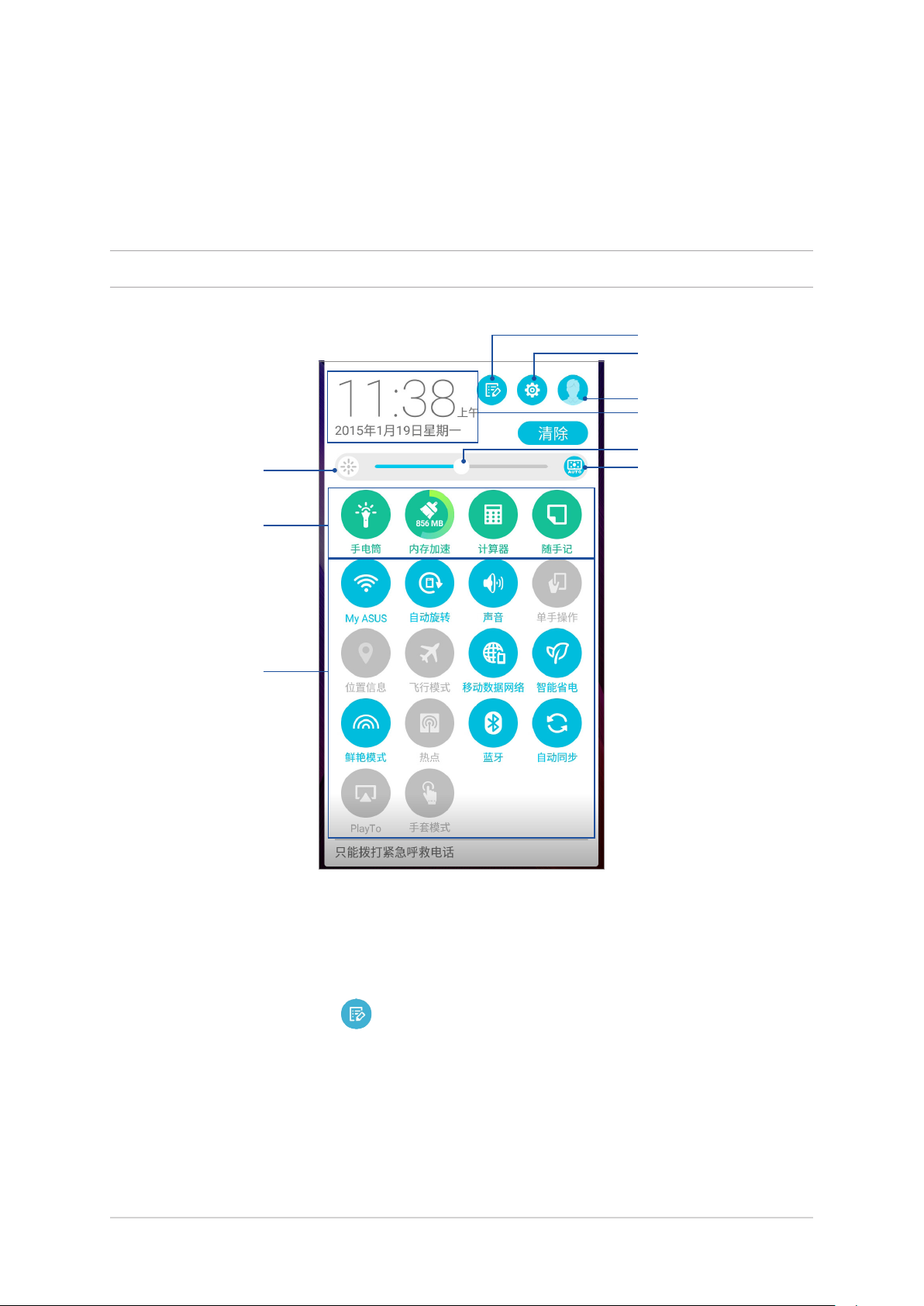
快速設置
快速設置面板可以讓您自訂設置選項,使設備的操作更加輕鬆方便。
請在屏幕上方,使用手指由上而下滑動開啟通知面板後,再次使用手指由上而下滑
動開啟快速設置面板。 點擊各圖標可開啟/關閉該功能。
說明:藍色表示功能開啟、灰色表示功能關閉。
快速設置選項
設置菜單
用戶信息
日期與時間
手動調整亮度
開啟顯示菜單
快速開啟工具
開啟/關閉自動調整亮度
快速設置面板
添加或刪除快速設置面板中的功能圖標
請按照以下步驟添加或移除快速設置面板中的功能圖標:
1. 開啟快速設置面板,點擊 。
2. 勾選或取消勾選以將功能圖標在快速設置面板上添加或刪除。
22
第 2 章:把這裡當作自己的家
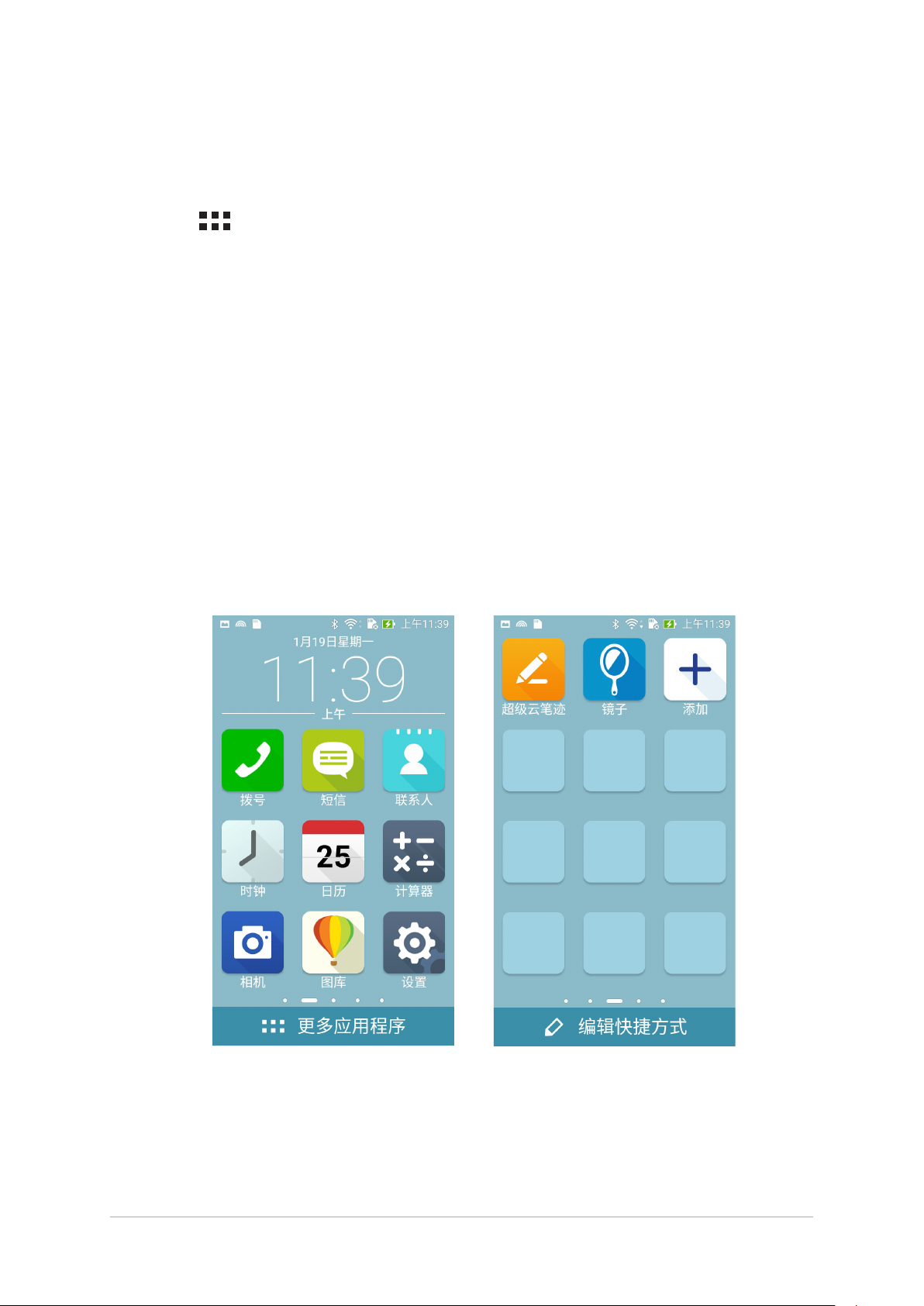
簡易模式
簡易模式提供直覺的界面配置,帶給您良好的使用體驗。
請按照以下步驟設置簡易模式:
1. 請點擊 開啟應用程序菜單,點擊 設置 > 簡易模式。
2. 將簡易模式滑動為 開啟。
添加快捷方式
請按照以下步驟添加快捷方式:
1. 請向左滑動桌面。
2. 點擊 添加,由所有應用程序菜單中點擊要添加快捷方式的應用程序。
刪除快捷方式
請按照以下步驟刪除快捷方式:
1. 請向左滑動桌面。
2. 點擊 編輯快捷方式,選擇要刪除快捷方式的應用程序後點擊 刪除。
ZenFone 用戶手冊
23
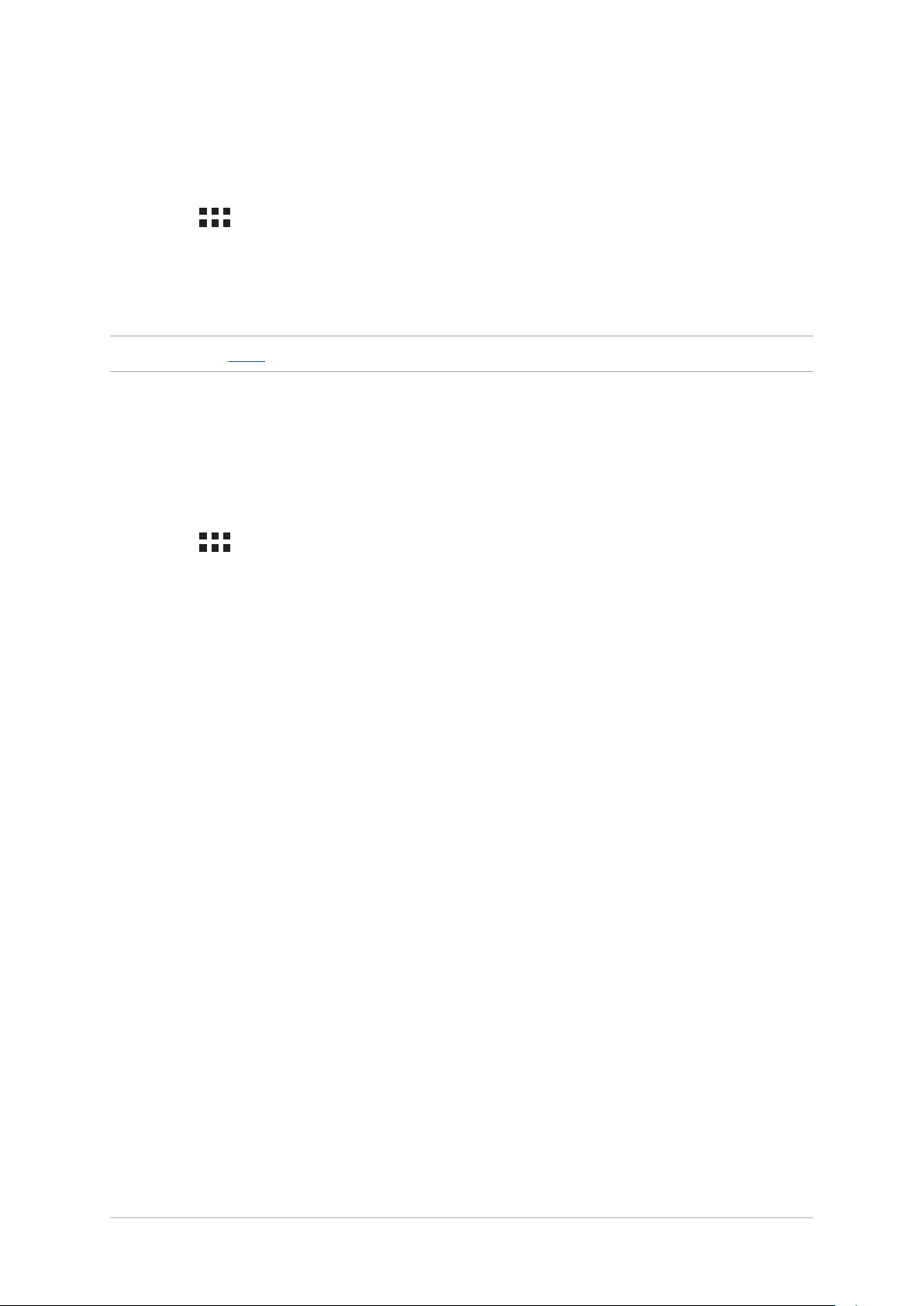
設置日期與時間
設備會以所在位置的時間作為默認值,並顯示在桌面上,您可以自行更改。
請按照以下步驟更改日期與時間:
1. 請點擊 開啟應用程序菜單,點擊 設置 > 日期和時間。
2. 取消選取 自動確定日期和時間。
3. 自行設置日期、時間、時區。
4. 選擇是否要使用 24 小時格式,並選擇日期格式。
說明:請參考 時鐘。
設置音效
您可以自行設置來電鈴聲及通知音效,例如新信息、新郵件、傳送郵件、日曆通
知。您也可以在此設置系統音效,包括觸摸提示音、鎖屏提示音等。
請按照以下步驟設置音效:
1. 請點擊 開啟應用程序菜單,點擊 設置 > 提示音和通知。
2. 請選擇要設置的選項進行設置。
24
第 2 章:把這裡當作自己的家

3
應用
3
瀏覽器
採用整潔及直觀設計的瀏覽器,方便您以高速瀏覽網頁。瀏覽器具備智能閱讀功
能,讓您可以輕鬆閱讀感興趣的在線或離線網頁內容不受廣告干擾,並可進行筆記或
標註。瀏覽器與 Do It Later 完美結合,您可以將網頁作為新工作添加到 Do It Later。
重要!使用瀏覽器前請先創建網絡連接。
運行瀏覽器
您可以通過以下方式運行瀏覽器:
• 點擊 。
• 請點擊 開啟應用程序菜單,點擊 瀏覽器。
ZenFone 用戶手冊
25
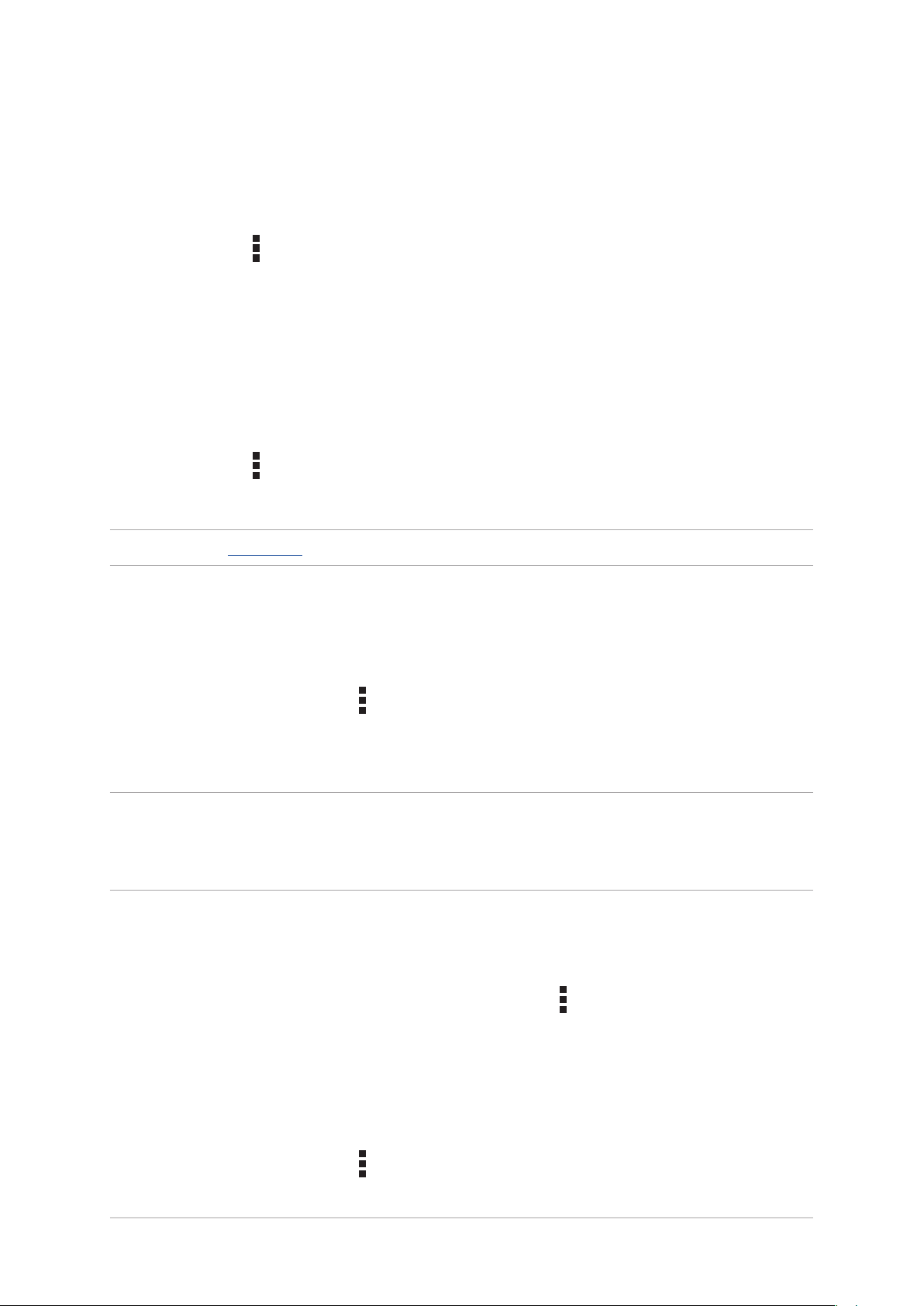
分享網頁
您可以通過電子郵件、雲空間、藍牙等方式分享網頁。
請按照以下步驟分享網頁:
1. 運行瀏覽器,開啟想要分享的網頁。
2. 由右上角點擊 > 分享鏈接。
3. 選擇想要使用的分享方式。
設置網頁為以後閱讀
您可以將感興趣的網頁作為新工作添加到 Do It Later,待之後有時間時再進行閱讀。
請按照以下步驟設置以後閱讀:
1. 運行瀏覽器,開啟想要設置的網頁。
2. 由右上角點擊 > 以後閱讀。
3. 網頁會自動添加到 Do It Later,請在 Do It Later 中開啟。
說明:請參考 以後閱讀。
添加新分頁
您可以保留當前的網頁,另開新分頁以繼續瀏覽網頁。
請按照以下步驟添加新分頁:
1. 運行瀏覽器,由右上角點擊 > 新標籤頁。
2. 輸入搜索或輸入網址以開啟新網頁。
3. 您可以按照上述步驟再次添加新分頁。
說明:
• 開啟過多分頁時可能會影響瀏覽器的運行速度。
• 當瀏覽器運行速度緩慢時,您可以嘗試清除瀏覽器緩存。
添加書籤
您可以將喜愛的網頁或網站添加為書籤,以方便日後快速開啟。
請開啟想要添加為書籤的頁面或網站,由右上角點擊 > 保存到書籤。
清除瀏覽器緩存
清除暫存在本機的緩存內容與數據庫,可以提升瀏覽器的運行效能。
請按照以下步驟清除瀏覽器緩存:
1. 運行瀏覽器,由右上角點擊 > 設置 > 隱私和安全 > 清除緩存。
2. 點擊 確定。
26
第 3 章:應用
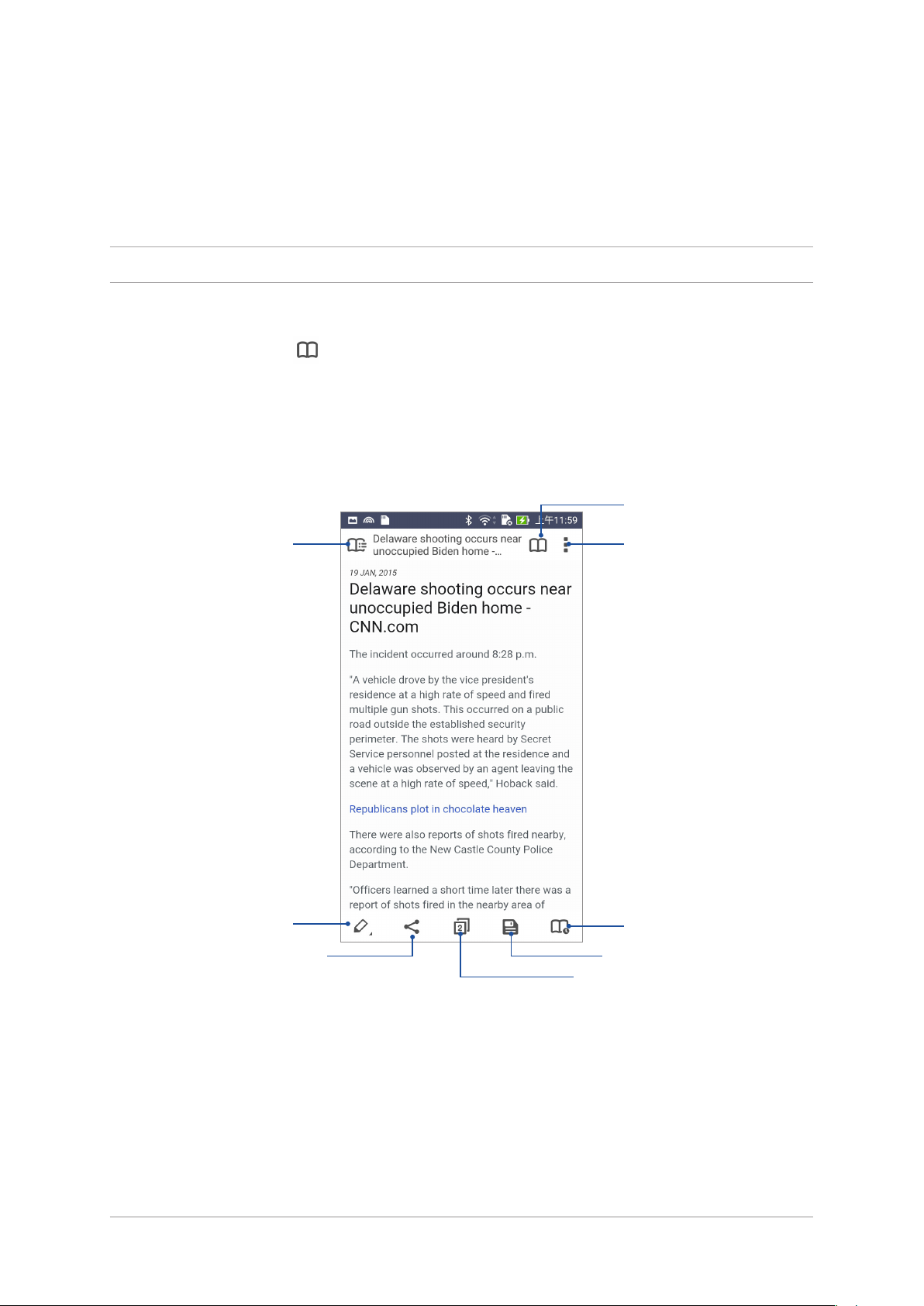
智慧閱讀模式
讓手機變身電子閱讀器,使網頁閱覽更輕鬆。在智慧閱讀模式下,網頁只會顯示主
要圖文內容,並自動阻擋彈出式廣告信息,同時提供標記工具方便筆記或重點標示。
您也可以將喜歡的網頁存入閱讀模式清單中,便於日後直接以閱讀模式觀看。
說明:智慧閱讀模式支持 Wikipedia、CNN、ESPN 和 BBC 網站。
請按照以下方式使用智慧閱讀模式:
• 由網址欄右邊點擊 以開啟智慧閱讀模式。瀏覽器會自動移除不必要的項目、保留
網頁內容。
• 在智慧閱讀模式下,以兩指拉近/拉遠以放大/縮小頁面。
• 長按選擇單字或句子後,可進行 複製、添加註解、標示重點。
• 由上而下滑動頁面以顯示下方工具列,詳細功能請見以下說明。
開啟 / 關閉智慧閱讀模式
顯示已保存的網頁
設置註解工具的顏色
分享鏈接
分享鏈接、保存
以供離線閱讀
添加到 Do It Later
保存頁面供離線閱讀
返回瀏覽器
ZenFone 用戶手冊
27
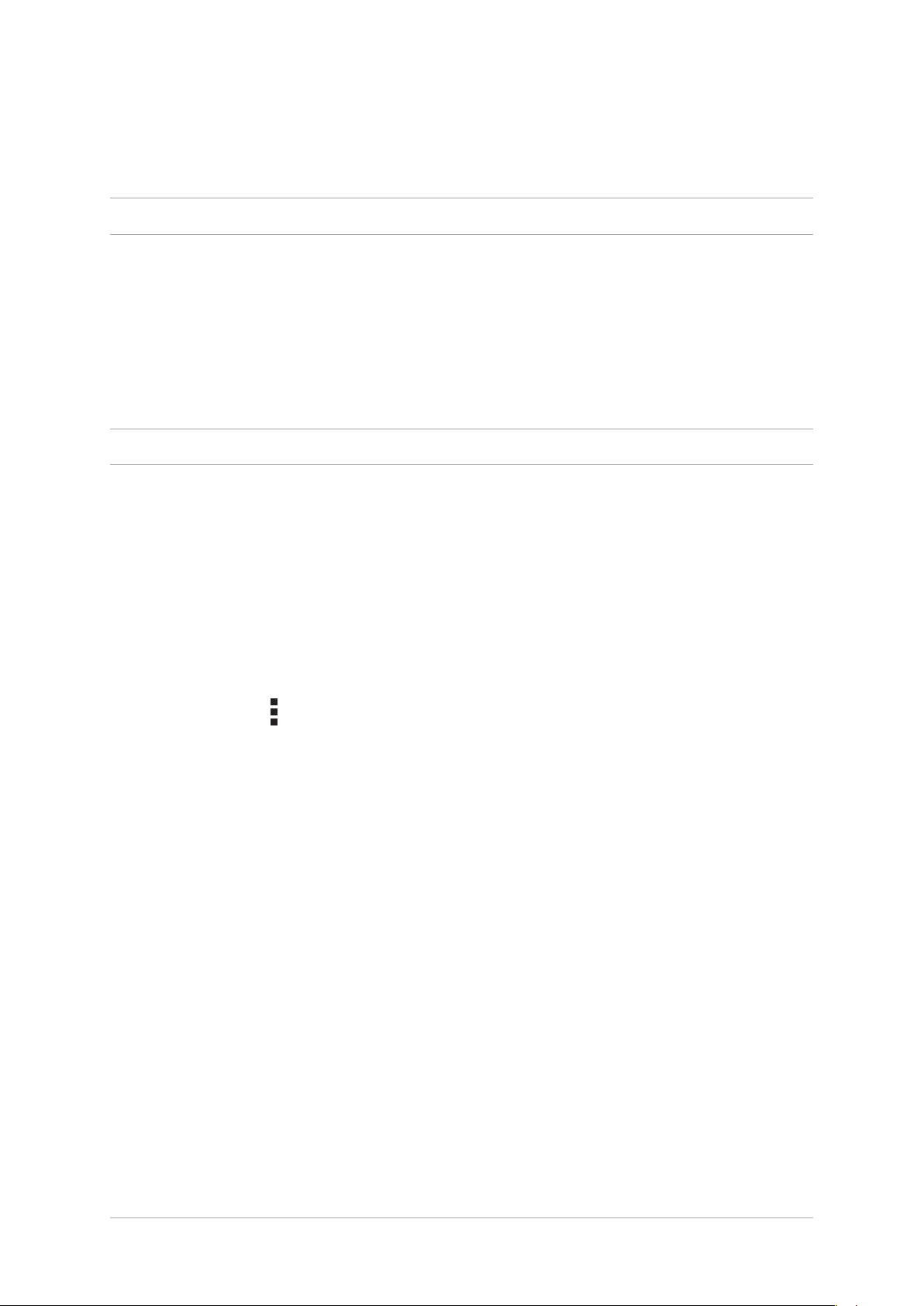
電子郵件
電子郵件功能方便您同時管理數個電子郵件帳號、輕鬆閱讀郵件。
重要!使用電子郵件功能前請先創建網絡連接。
設置電子郵件帳號
請按照以下步驟設置電子郵件帳號:
1. 請在桌面點擊 電子郵件。
2. 請選擇郵件提供商。
3. 請輸入 電子郵件地址 和 密碼 後請點擊 下一步。
說明:設備將自動進行相關的服務器設置,請耐心等候。
4. 請進行 帳戶設置 後點擊 下一步。
5. 請輸入要作為此帳號傳送外部信息時的顯示名稱,輸入完成後請點擊 下一步 進入收件
箱。
添加電子郵件帳號
請按照以下步驟添加電子郵件帳號:
1. 請在桌面點擊 電子郵件。
2. 請在右上角點擊 > 設置,點擊 + 以添加電子郵件帳號。
3. 按照 設置電子郵件帳號 的步驟 2 至 5 添加電子郵件帳號。
28
第 3 章:應用
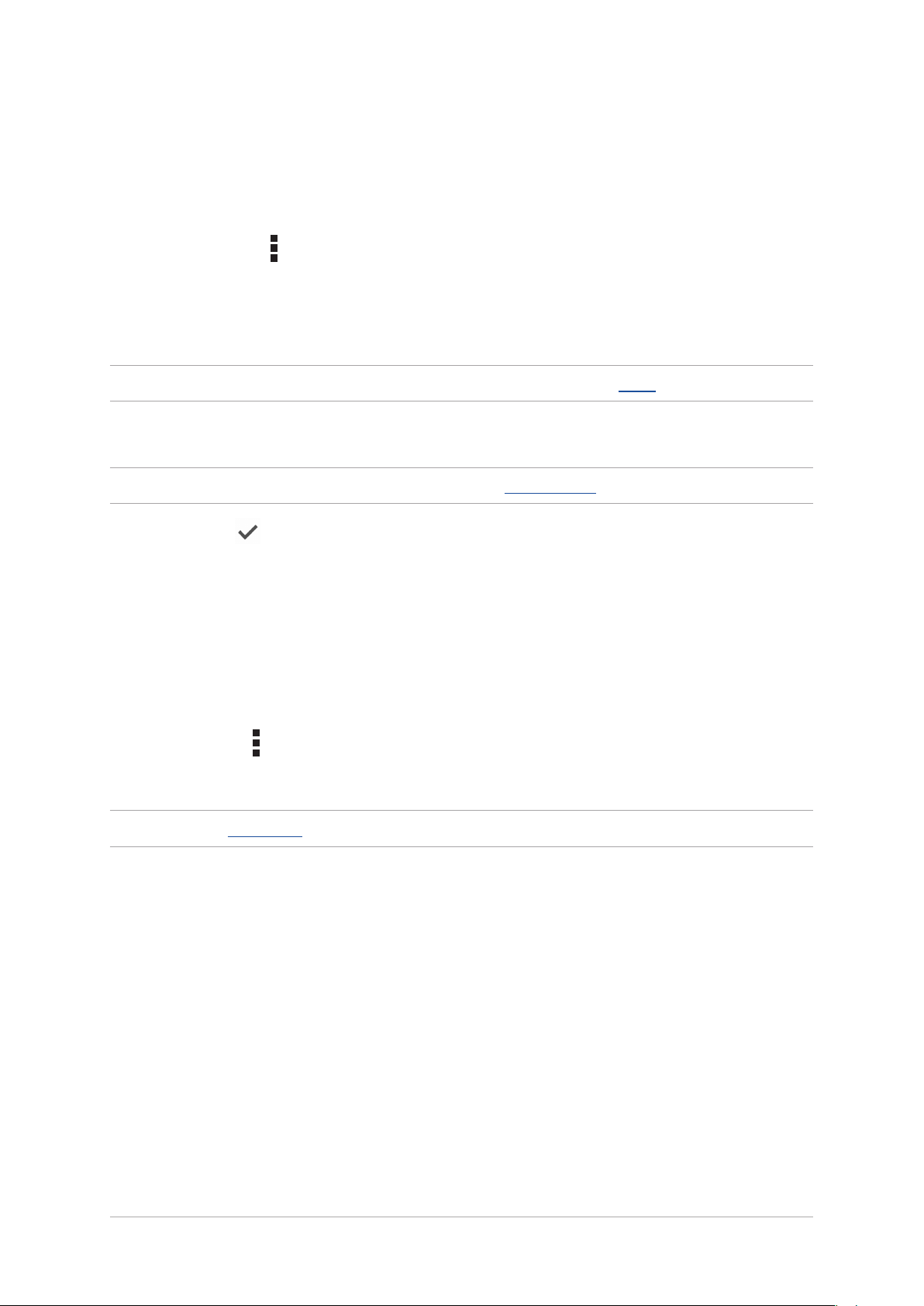
會議邀請
通過電子郵件的會議邀請功能,您可以直接由裝置上發信給其他參加者。
請按照以下步驟進行會議邀請:
1. 請在桌面點擊 電子郵件。
2. 請在右上角點擊 > 會議邀請。
3. 請輸入 活動名稱 及 地點。
4. 請設置活動時間。
5. 請輸入邀請對象。
說明:您也可以由日曆中發出電子郵件給其他參加者,請參考 日曆。
6. 由 提醒 可設置活動前多久的時間會接到系統通知。
說明:What's Next 也會出現活動通知,請參考
7. 完成後點擊 保存並離開。
What’s Next
。
設置電子郵件為以後編輯
您可以將要回覆的電子郵件作為新工作添加到 Do It Later,以提醒自己回信。
請按照以下步驟設置以後編輯:
1. 請在桌面點擊 電子郵件。
2. 開啟要回覆的電子郵件,並開啟回覆介面。
3. 由右上角點擊 > 以後編輯。
4. 郵件會自動添加到 Do It Later,請在 Do It Later 中開啟。
說明:請參考 以後編輯。
ZenFone 用戶手冊
29
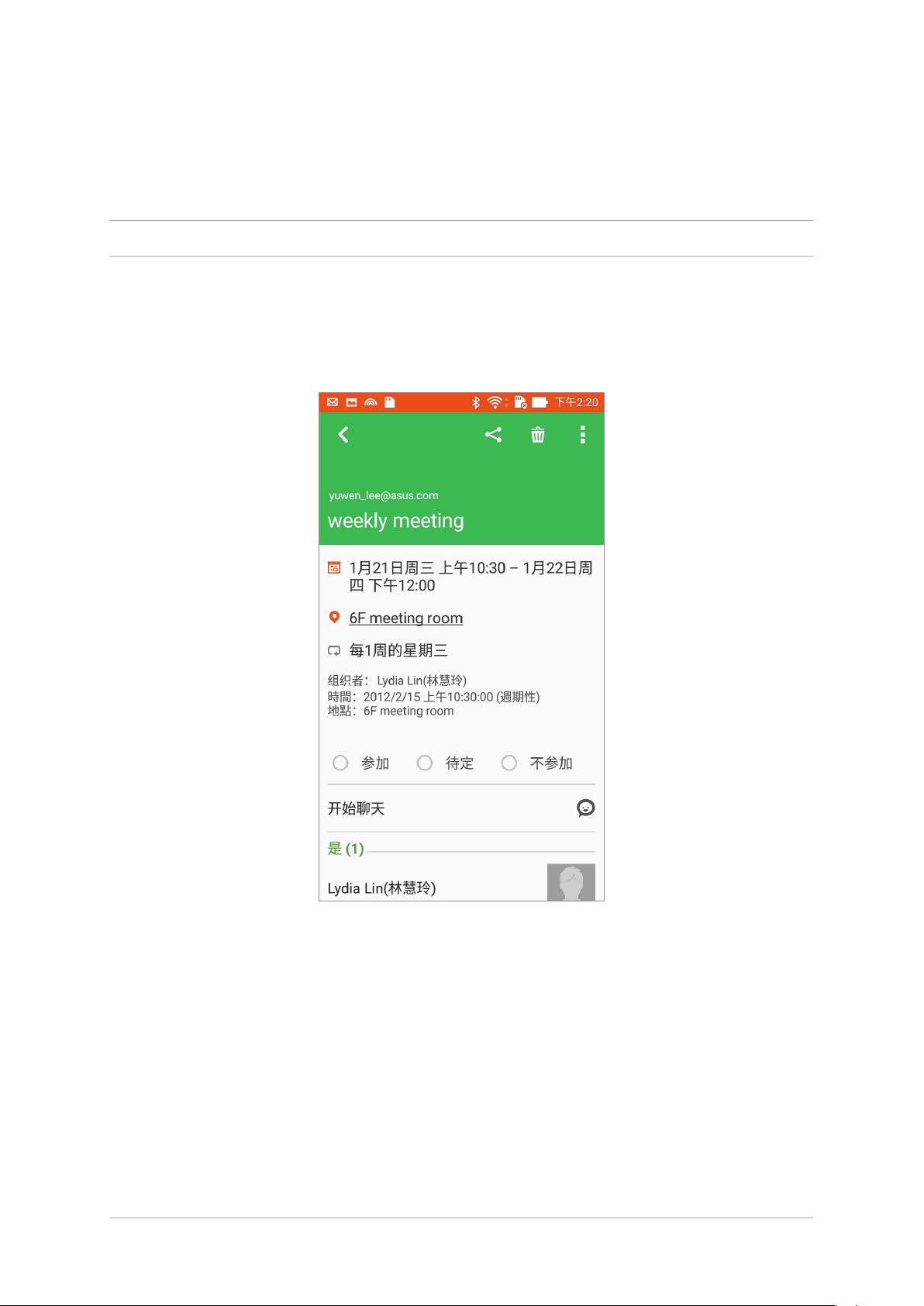
接受或拒絕活動邀請
設置電子郵件帳號後,您可以發出或接受活動邀請。當您接受來自電子郵件的活動
邀請後,活動將會自動同步到日曆中。
重要!使用電子郵件功能前請先創建網絡連接。
請按照以下步驟接受或拒絕活動邀請:
1. 請點擊活動邀請的電子郵件。
2. 請點擊 參加、待定 或 不參加,您的回覆會自動傳送給主辦人。
30
第 3 章:應用
